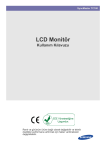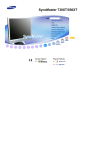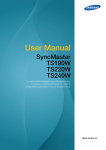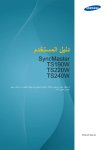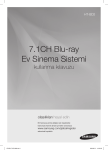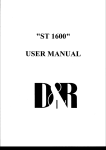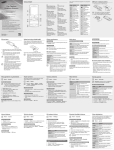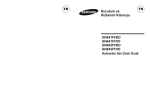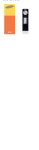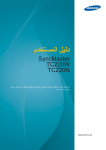Download Samsung TS190W Kullanıcı Klavuzu
Transcript
Kullanım Kılavuzu SyncMaster TS190W TS220W TS240W Renk ve görünüm ürüne bağlı olarak değişebilir ve teknik özellikler performansı arttırmak için haber verilmeksizin değiştirilebilir. BN46-00169A-08 Ürünü Kullanmadan Önce Telif Hakkı Bu el kitabının içindekiler kaliteyi yükseltmek için bildirimde bulunulmadan değiştirilebilir. © 2011 Samsung Electronics Bu el kitabının telif hakkı Samsung Electronics'e aittir. Samsung Electronics'in izni olmadan bu el kitabının kısmen veya bütünüyle kullanımı veya çoğaltılması yasaktır. SAMSUNG ve SyncMaster logoları, Samsung Electronics'in tescilli ticari markalarıdır. Microsoft, Windows ve Windows NT, Microsoft Corporation'ın tescilli ticari markalarıdır. VESA, DPM ve DDC, Video Electronics Standards Association'ın tescilli ticari markalarıdır. z Aşağıdaki durumlarda bir idari ücret alınabilir. (a) bir teknisyen talep ettiğinizde ve ürününüzde bir sorun yoksa. (örn, bu kullanım kılavuzunu okumadığınız yerlerde). (b) ürünü onarım merkezine getirdiğinizde ve ürününüzde bir sorun yoksa (örn, bu kullanım kılavuzunu okumadığınız yerlerde). z Bu gibi bir idari ücretin miktarı herhangi bir çalışma ya da ev ziyareti gerçekleşmeden önce size bildirilecektir. Bu el kitabında kullanılan simgeler Aşağıdaki resimler yalnızca referans amaçlıdır. Gerçek durumlar, resimlerde gösterilenden farklı olabilir. Güvenlik önlemleriyle ilgili simgeler Yönergeler izlenmezse ciddi veya ölümcül yaralanmalar olabilir. Uyarı Yönergeler izlenmezse yaralanmalar veya eşyalarda hasarlar olabilir. Dikkat Bu simgeyle işaretlenmiş etkinlikler yasaktır. Bu simgeyle işaretlenmiş olan yönergelere uyulmalıdır. Ürünü Kullanmadan Önce 2 Ürünü Kullanmadan Önce Temizleme Temizleme Panel ve gelişmiş LCD'lerin dış yüzeyi kolayca çizilebildiğinden, ürünü temizlerken dikkatli olun. Temizleme sırasında aşağıdaki adımları izleyin. 1. Monitörün ve bilgisayarın gücünü kapatın. 2. Güç kablosunu monitörden çıkarın. Güç kablosunu fişinden tutun ve kabloya ıslak elle dokunmayın. Aksi takdirde, elektrik çarpabilir. 3. Monitör ekranını temiz, yumuşak ve kuru bir bezle silin. z Monitöre, alkol, solvent veya aşındırıcı içeren temizlik malzemeleri uygulamayın. ! z Ürüne doğrudan su veya deterjan püskürtmeyin. 4. Monitörün dışını temizlemek için, yumuşak ve kuru bir bezi suyla ıslatıp iyice sıkın. 5. Güç kablosunu, ürünü temizledikten sonra takın. 6. Monitörün ve bilgisayarın gücünü açın. ! Ürünü Kullanmadan Önce 3 Ürünü Kullanmadan Önce Kurulum Alanının Sabitlenmesi z Havalandırma için ürün çevresinde biraz alan olduğundan emin olun. Dahili bir sıcaklık yangına neden olabilir ve ürüne hasar verebilir. Ürünü kurarken, aşağıda gösterildiği gibi veya daha fazla boşluk bıraktığınızdan emin olun. Dış kısım ürüne bağlı olarak değişiklik gösterebilir. 10 cm 10 cm 10 cm 10 cm 10 cm Saklama önlemleri Yakınında ultrason dalgalı nemlendiriciler kullanılırsa, parlak modellerin yüzeyinde beyaz lekeler oluşabilir. Monitörün iç kısmının temizlenmesi gerektiğinde Samsung Müşteri Hizmetleri Merkezi'ne (sayfa 95) başvurduğunuzdan emin olun. (servis ücreti alınır.) Ürünü Kullanmadan Önce 4 Ürünü Kullanmadan Önce Güvenlik Önlemleri Elektrik ve Güvenlik Aşağıdaki resimler yalnızca referans amaçlıdır. Gerçek durumlar, resimlerde gösterilenden farklı olabilir. Uyarı Hasarlı bir elektrik kablosu, fişi veya gevşek bir elektrik prizi kullanmayın. z Elektrik çarpması veya yangın meydana gelebilir. Aynı elektrik prizine pek çok ürünü bağlamayın. z Aksi takdirde, priz aşırı ısınarak yangına yol açabilir. Elektrik fişine ıslak ellerle dokunmayın. z Aksi takdirde, elektrik çarpabilir. Elektrik fişini yerine tam oturtarak gevşek kalmamasını sağlayın. z Bağlantıda gevşeklik yangına yol açabilir. ! Elektrik fişini topraklı bir prize takın (yalnızca tip 1 yalıtımlı aygıtlar). z Elektrik çarpması veya yaralanmaya neden olabilir. ! Güç kablosunu bükmeyin veya zorlayarak çekmeyin. Güç kablosunun üzerine ağır nesneler yerleştirmeyin. z Hasarlı güç kablosu elektrik çarpmasına veya yangına neden olabilir. Elektrik kablosunu veya ürünü ısı kaynaklarının yakınına yerleştirmeyin. z Elektrik çarpması veya yangın meydana gelebilir. Güç kablosu pimleri veya priz yabancı bir madde (toz, vb.) ile kaplıysa, kuru bir bez kullanarak silin. ! z Aksi takdirde, yangına yol açabilir. Ürünü Kullanmadan Önce 5 Ürünü Kullanmadan Önce Dikkat Ürün çalıştığı sırada güç kablosunu çıkarmayın. z Elektrik çarpması üründe hasara neden olabilir. Samsung tarafından onaylanan ürünlerden başka ürünlerin güç kablosunu kullanmayın. z ! Elektrik çarpması veya yangın meydana gelebilir. Elektrik kablosunun takıldığı prizin önünün açık olmasına dikkat edin. z Üründe herhangi bir sorun oluşursa, ürünün elektriğini tamamen kesmek için güç kablosunu çıkarın. ! Güç düğmesi ürüne gelen elektriğin tümüyle kesilmesini sağlayamaz. Elektrik kablosunu prizden çıkarırken fişi tutun. z Elektrik çarpması veya yangın meydana gelebilir. ! Kurulum Uyarı Ürünün üzerine mum, böcek kovucu veya sigara koymayın. Ürünü ısı kaynaklarının yakınına kurmayın. z Aksi takdirde, yangına yol açabilir. Ürünü, kitaplık veya duvar bölmesi gibi, hava akımının iyi olmadığı dar yerlere kurmayın. z Aksi takdirde, iç sıcaklığın yükselmesi nedeniyle yangın çıkabilir. Ürünün plastik ambalaj malzemelerini çocukların ulaşamayacağı bir yerde saklayın. ! z Çocuklar boğulabilir. Ürünü Kullanmadan Önce 6 Ürünü Kullanmadan Önce Ürünü sabit olmayan veya titreşimli yüzeylere (sağlam olmayan raflar, eğimli yüzeyler, vb.) kurmayın. z z Ürün düşüp kırılabilir veya yaralanmaya yol açabilir. Ürünü aşırı titreşimli bir yerde kullanmak ürüne zarar verebilir veya yangına neden olabilir. Ürünü araçlara ya da toz, nem (su damlaları, vb.), yağ veya duman bulunan yerlere kurmayın. z ! Elektrik çarpması veya yangın meydana gelebilir. Ürünü doğrudan güneş ışığına, sıcaklığa, veya soba gibi sıcak nesnelere maruz bırakmayın. z Aksi takdirde, ürünün ömrü kısalabilir veya yangın çıkabilir. Ürünü küçük çocukların erişebileceği yerlere yerleştirmeyin. z Ürün düşebilir ve çocuklara zarar verebilir. Soya yağı gibi yenilebilir yağlar üründe hasar veya bozulmaya neden olabilir. Ürünü mutfağa veya mutfak tezgahının yanına kurmayın. Dikkat Ürünü taşırken düşürmemeye dikkat edin. z Aksi takdirde, ürün arızalanabilir ya da insanlar yaralanabilir. ! Ürünü ön tarafı yere gelecek şekilde koymayın. z Ekran hasara uğrayabilir. Ürünü dolaba veya rafa yerleştirirken, ürünün ön tarafının alt kenarının dışarı taşmadığından emin olun. z Ürün düşüp kırılabilir veya yaralanmaya yol açabilir. z Ürünü yalnızca uygun boyuttaki dolaplara veya raflara yerleştirin. Ürünü Kullanmadan Önce 7 Ürünü Kullanmadan Önce Ürünü dikkatle yere bırakın. z Ürün düşüp kırılabilir veya yaralanmaya yol açabilir. ! SAMSUNG ! Ürünün alışılmadık bir yere (çok fazla zerrecik, kimyasal madde veya aşırı sıcaklık bulunan yerlere ya da ürünün çok uzun zaman sürekli olarak çalışacağı hava limanı veya tren istasyonu gibi yerlere) kurulması performansını önemli ölçüde etkileyebilir. z Ürünü böyle bir alana yerleştirmek istiyorsanız, yerleştirmeden önce Samsung Müşteri Hizmetleri Merkezi'ne (sayfa 95) başvurduğunuzdan emin olun. Çalışma Uyarı Üründe yüksek voltaj bulunmaktadır. Kendi başınıza ürünün içini açmayı, onarmayı veya değişiklik yapmayı denemeyin. z Elektrik çarpması veya yangın meydana gelebilir. z Onarım için Samsung Müşteri Hizmetleri Merkezi'ne (sayfa 95) başvurun. Ürünü hareket ettirmeden önce güç düğmesini kullanarak kapatın, güç kablosunu ve bağlı olan diğer kabloları çıkarın. ! z Aksi takdirde, güç kablosu zarar görebilir ve yangın veya elektrik çarpmasına yol açabilir. Üründen garip sesler, yanık kokusu veya duman çıkarsa, elektrik kablosunu hemen çıkarın ve Samsung Müşteri Hizmetleri Merkezi'ne (sayfa 95) başvurun. ! z Elektrik çarpması veya yangın meydana gelebilir. Çocukların ürüne asılmasına veya ürünün üzerine tırmanmasına izin vermeyin. z Ürün düşebilir ve çocuğunuz incinebilir veya ciddi şekilde yaralanabilir. Ürün düşerse veya dış kısmı hasar görürse, ürünün gücünü kapatın, elektrik kablosunu çıkarın ve Samsung Müşteri Hizmetleri Merkezi'ne başvurun (sayfa 95). z Aksi takdirde, elektrik çarpması veya yangın meydana gelebilir. Ürünün üzerine ağır nesneler, oyuncak veya şekerleme koymayın. z Çocuklar oyuncak veya şekerleme erişmeye çalışırken ürün veya ağır nesne düşebilir ve bu da ciddi yaralanmalara neden olabilir. Ürünü Kullanmadan Önce 8 Ürünü Kullanmadan Önce Şimşekli veya yıldırımlı havalarda, ürünü kapatın ve güç kablosunu çıkarın. z Elektrik çarpması veya yangın meydana gelebilir. ! Ürünün üzerine bir şey düşürmeyin veya ürüne vurmayın. z Elektrik çarpması veya yangın meydana gelebilir. ! Ürünü güç kablosundan veya herhangi bir kablodan çekerek hareket ettirmeyin. z Aksi takdirde, güç kablosu zarar görebilir ve üründe hasar, yangın veya elektrik çarpması meydana gelebilir. Gaz sızıntısı bulunursa, ürüne veya elektrik fişine dokunmayın. Ayrıca, alanı hemen havalandırın. ! GAS z Kıvılcımlar patlamaya veya yangına neden olabilir. z Şimşekli veya yıldırımlı havalarda, güç kablosuna veya anten kablosuna dokunmayın. Ürünü, elektrik kablosundan veya herhangi bir kablodan çekerek kaldırmayın veya taşımayın. z Aksi takdirde, güç kablosu zarar görebilir ve üründe hasar, yangın veya elektrik çarpması meydana gelebilir. Ürünün yakınında parlayıcı sprey veya yanıcı madde kullanmayın veya bulundurmayın. ! z Patlama veya yangın meydana gelebilir. Havalandırma deliklerinin masa örtüsü veya perde tarafından engellenmediğinden emin olun. z Aksi takdirde, iç sıcaklığın yükselmesi nedeniyle yangın çıkabilir. Ürünü Kullanmadan Önce 9 Ürünü Kullanmadan Önce 100 Ürünün havalandırma deliklerine veya bağlantı noktalarına metal nesneler (yemek çubuğu, jeton, toka, vb.) veya yanabilen nesneler (kağıt, kibrit, vb.) sokmayın. z Ürünün içine su veya herhangi bir yabancı madde girerse, ürünün gücünü kapattığınızdan, elektrik kablosunu çıkardığınızdan ve Samsung Müşteri Hizmetleri Merkezi'ne (sayfa 95) başvurduğunuzdan emin olun. z Üründe hasar, elektrik çarpması veya yangın meydana gelebilir. Ürünün üstüne sıvı içeren eşyalar (vazo, saksı, şişe, vb.) veya metal nesneler koymayın. z Ürünün içine su veya herhangi bir yabancı madde girerse, ürünün gücünü kapattığınızdan, elektrik kablosunu çıkardığınızdan ve Samsung Müşteri Hizmetleri Merkezi'ne (sayfa 95) başvurduğunuzdan emin olun. z Üründe hasar, elektrik çarpması veya yangın meydana gelebilir. Dikkat Uzun bir süre ekranda sabit bir görüntünün kalması görüntü izi yanmasına veya kusurlu piksellere yol açabilir. z ! Ürünü uzun bir süre kullanmayacaksanız, güç tasarrufu modunu veya hareketli resim ekran koruyucuyu etkinleştirin. -_! Ürünü uzun bir süre (tatil, vb.) kullanmayı planlamadığınız durumlarda elektrik kablosunu prizden çıkarın. z Aksi takdirde, biriken toz, aşırı ısınma, elektrik çarpması veya elektrik kaçağı nedeniyle yangın meydana gelebilir. Ürünü önerilen çözünürlükte ve frekansta kullanın. z Görüşünüz bozulabilir. ! DC güç adaptörlerini bir araya getirmeyin. z Aksi takdirde, yangına yol açabilir. DC güç adaptörünü kullanmadan önce plastik torbayı çıkarın. z Aksi takdirde, yangına yol açabilir. Ürünü Kullanmadan Önce 10 Ürünü Kullanmadan Önce DC güç aygıtına su girmesine veya aygıtın ıslanmasına izin vermeyin. z Elektrik çarpması veya yangın meydana gelebilir. z Ürünü, yağmur veya kara maruz kalabileceği dış mekanlarda kullanmaktan kaçının. z Yerleri yıkarken DC güç adaptörünün ıslanmamasına dikkat edin. DC güç adaptörünü herhangi bir ısıtıcının yakınına koymayın. z Aksi takdirde, yangına yol açabilir. DC güç adaptörünü havalandırmanın iyi olduğu bir yerde tutun. ! Uzun süre ekrana fazla yakından bakılması görüşünüzü bozabilir. ! Monitörü baş aşağı tutmayın veya standından tutarak taşımayın. z Ürün düşüp kırılabilir veya yaralanmaya yol açabilir. Ürünün çevresinde nemlendirici veya ısıtıcı kullanmayın. z Elektrik çarpması veya yangın meydana gelebilir. Ürünü kullanırken her 1 saatte 5 dakika kadar gözlerinizi dinlendirin. z Göz yorgunluğu geçer. ! Ürün uzun süre açık kaldığında ısınabileceğinden ekrana dokunmayın. Ürünle birlikte kullanılan küçük aksesuarları çocukların ulaşamayacağı bir yerde saklayın. ! Ürünün açısını veya standın yüksekliğini ayarlarken dikkatli olun. ! z Aksi takdirde, çocukların parmakları veya elleri sıkışıp yaralanabilir. z Ürünün fazla eğilmesi düşmesine ve insanların yaralanmasına yol açabilir. Ürünü Kullanmadan Önce 11 Ürünü Kullanmadan Önce Ürünün üzerine ağır nesneler koymayın. z Ürün arızalanabilir ya da insanlar yaralanabilir. Kulaklık kullanırken ses seviyesini çok fazla yükseltmeyin. z Yüksek ses seviyesi uzun vadede duyma sorunlarına neden olabilir. Ürünü kullanmak için doğru oturma konumu Ürünü kullanırken aşağıdaki gibi doğru pozisyonda durun: z Sırtınızı dik tutun. z Gözünüzle ekran arasında 45 - 50 cm kadar bir mesafe bırakın ve ekrana biraz yukarıdan bakın. Gözleriniz ekranın tam karşısında olsun. z Açıyı, ekranda ışık yansımayacak şekilde ayarlayın. z Kollarınızın ön kısmını arka kısmına dik ve ellerinizin arkasıyla aynı hizada tutun. z Dirseklerinizi yaklaşık olarak dik açıda tutun. z Ürünün yüksekliğini, dizlerinizi 90 derece veya daha fazla bükebileceğiniz, topuklarınız yere değecek ve kollarınız kalbinizden aşağıda olacak şekilde ayarlayın. Ürünü Kullanmadan Önce 12 İçindekiler ÜRÜNÜ KULLANMADAN ÖNCE HAZIRLIKLAR 2 Telif Hakkı 2 2 Bu el kitabında kullanılan simgeler Güvenlik önlemleriyle ilgili simgeler 3 Temizleme 3 4 4 Temizleme Kurulum Alanının Sabitlenmesi Saklama önlemleri 5 Güvenlik Önlemleri 5 6 8 Elektrik ve Güvenlik Kurulum Çalışma 12 Ürünü kullanmak için doğru oturma konumu 18 İçeriği Kontrol Etme 18 19 Paketi Çıkartma Parçaları Kontrol Etme 20 Parçalar 20 22 23 Ön Düğmeler Arka Taraf Sağ Yandan Görünüm 24 Kurulum 24 25 25 26 Altlığın Takılması Ürün Eğimini ve Yüksekliğini Ayarlama Monitörü Döndürme Duvara Montaj Kitinin veya Masaüstü Altlığının Takılması Hırsıza Karşı Kilit 27 "WINDOWS EMBEDDED STANDARD 7" ILE 28 "Windows Embedded Standard 7" İstemcisi nedir? İçindekiler 13 İçindekiler BIR KAYNAK CIHAZ BAĞLAMA VE KULLANMA EKRAN AYARI 29 "Windows Embedded Standard 7" Kullanma için Bağlantı 29 29 30 30 31 31 D-SUB kablosu (Analog tipi) kullanılarak bağlantı DVI Kablosu Kullanarak Bağlanma Kulaklıkları ve Hoparlörleri Bağlama LAN Bağlantı Bir mikrofona bağlayın Bir USB cihazı bağlama 32 "Windows Embedded Standard 7" kullanma 32 32 33 40 41 Oturum Açma "Windows Embedded Standard 7" Masaüstü Programlar Yapýlandýrma Yardýmcý Programlarý Sistemi Kurtarma 42 Bağlamadan Önce 42 Ön bağlantı kontrol noktaları 43 PC'yi Bağlama ve Kullanma 43 45 46 47 PC’ye bağlama Sürücü Yükleme En Uygun Çözünürlüğü Ayarlama PC Kullanarak Çözünürlüğü Değiştirme 50 Gücü Bağlama 51 Parlaklık 51 Parlaklık Öğesini Yapılandırma 52 Kontrast 52 Kontrast Yapılandırma 53 Netlik 53 Netlik Yapılandırma 54 SAMSUNG MAGIC Bright 54 SAMSUNG MAGIC Bright'ı Yapılandırma İçindekiler 14 İçindekiler RENK TONUNU YAPILANDIRMA EKRANI YENIDEN BOYUTLANDIRMA VEYA YENIDEN KONUMLANDIRMA KURULUM VE SIFIRLAMA 55 SAMSUNG MAGIC Angle 55 SAMSUNG MAGIC Angle'ı Yapılandırma 57 Kalın 57 Kalın Ayarı Yapma 58 İnce 58 İnce Ayarı Yapma 59 SAMSUNG MAGIC Color 59 SAMSUNG MAGIC Color'ı Yapılandırma 60 Kırmızı 60 Kırmızı'yı Yapılandırma 61 Yeşil 61 Yeşil'i Yapılandırma 62 Mavi 62 Mavi'yi Yapılandırma 63 Renk Tonu 63 Renk Tonu Ayarlarını Yapılandırma 64 Gamma 64 Gamma Yapılandırma 65 Yatay Pozisyon ve Dikey Pozisyon 65 Yatay Pozisyon ve Dikey Pozisyon Yapılandırması 66 Görüntü Boyutu 66 Görüntü Görüntü Boyutu Değiştirme 67 Menü yatay konum ve Menü dikey konum 67 Menü yatay konum ve Menü dikey konum Yapılandırması 68 Sıfırla 68 Ayarları Başa Döndürme (Sıfırla) İçindekiler 15 İçindekiler BİLGİ MENÜSÜ VE DIĞERLERI YAZILIMIN YÜKLENMESI 69 Dil 69 Dil'i Değiştirme 70 Kpm Zmnly Açk/Kpl 70 Kpm Zmnly Açk/Kpl Yapılandırma 71 Kpm Zmnlycs Ayarı 71 Kpm Zmnlycs Ayarı'nı Yapılandırma 72 PC/AV Modu 72 PC/AV Modu'nu Yapılandırma 73 Tuş Tekrar Süresi 73 Tuş Tekrar Süresi'ni Yapılandırma 74 Özel Tuş 74 Özel Tuş Özelliğini Yapılandırma 75 Otomatik Kaynak 75 Otomatik Kaynak'ı Yapılandırma 76 Görüntü Süresi 76 Görüntü Süresi'ni Yapılandırma 77 Menü Saydamlığı 77 Menü Saydamlığı'nı Değiştirme 78 BİLGİ 78 BİLGİ menüsünü görüntüleme 78 Başlangıç Ekranında Parlaklık Özelliğini Yapılandırma 79 Doğal Renk 79 Doğal Renk nedir? 80 MultiScreen 80 81 Yazılımın Yüklenmesi Yazılımın Kaldırılması 82 MagicRMS Pro 82 MagicRMS Pro Hakkında İçindekiler 16 İçindekiler SORUN GIDERME KILAVUZU TEKNIK ÖZELLIKLER EK 83 Samsung Müşteri Hizmetleri Merkezi ile Temas Kurmadan Önceki Gereklilikler 83 83 83 Ürünü Sınama Çözünürlüğü ve Frekansı Kontrol Etme Aşağıdakileri kontrol edin. 86 Soru ve Yanıt 88 Genel 90 Güç Tasarrufu 91 Standart Sinyal Modu Tablosu 95 Dünyanın her yerinden SAMSUNG'a ulaşın. 100 Doğru Atma 100 100 Bu Ürünün Doğru Şekilde Atılması (Atık Elektrikli ve Elektronik Cihazlar) Bu üründeki pillerin doğru atılması 101 Terminoloji İçindekiler 17 1 1.1 Hazırlıklar İçeriği Kontrol Etme 1.1.1 Paketi Çıkartma 1 Paket kutusunu açın. Paketi keskin bir aletle açarken ürüne zarar vermemeye dikkat edin. 2 Köpük dolguyu üründen çıkarın. 3 Parçaları kontrol edin ve köpüğü ve plastik poşeti çıkartın. 4 z Gerçek parçaların görünümü gösterilen görüntüden farklı olabilir. z Bu görüntü yalnızca referans amaçlıdır. Kutuyu kuru bir yerde saklayın, böylece gelecekte ürünü taşırken kullanılabilir. 1 Hazırlıklar 18 1 Hazırlıklar 1.1.2 Parçaları Kontrol Etme z Eksik öğe varsa, ürünü satın aldığınız satıcıya başvurun. z Ayrı satılan parçaların ve eşyaların görünümü gösterilen görüntüden farklı olabilir. Parçalar Hızlı Kurulum Kılavuzu Garanti Kartı Kullanım kılavuzu (Tüm bölgelerde olmayabilir) Güç kablosu DC güç adaptörü Altlık tabanı DVI kablo Güç Uzatma Kablosu (DC 14V) z Parçalar farklı bölgelerde farklılık gösterebilir. z Bu ürünle birlikte verilen altlık tabanı bir devre kartı içermektedir. Altlık kullanılırken dikkat edilmelidir. Ayrı olarak satılan öğeler Aşağıdaki öğeler en yakın satıcınızdan satın alınabilir. HDMI-DVI kablosu D-SUB kablosu 1 Hazırlıklar 19 1 1.2 Hazırlıklar Parçalar 1.2.1 Ön Düğmeler Parçaların rengi ve şekli gösterilenden farklı olabilir. Teknik özellikler, kaliteyi geliştirmek için önceden bilgi verilmeden değiştirilebilir. Simgeler Açıklama z Ekran (OSD) menüsünü açın veya kapatın ya da son menüye dönün. z OSD kontrol kilidi: Geçeri ayarları koruyun veya ayarların yanlışlıkla değiştirilmemesi için OSD kontrolünü kilitleyin. OSD kontrolünü kilitlemek için, MENU düğmesine [ ] beş saniye kadar basın. Kilitli OSD kontrolünü açmak için, MENU düğmesine [ ] beş saniyeden daha uzun basın. OSD kontrolü kilitliyse, z Parlaklık ve Kontrast ayarlanabilir ve BİLGİ görüntülenebilir. z Özel Tuş işlevi, [ ] düğmesine basılarak kullanılabilir. (OSD kontrolü kilitlenmeden önce belirlenen Özel Tuş işlevi, OSD kontrolü kilitliyken dahi kullanılabilir.) 1 Hazırlıklar 20 1 Hazırlıklar Simgeler Açıklama Özel Tuş öğesini yapılandırın ve [ seçenekler etkinleştirilir. SAMSUNG MAGICAngle ] düğmesine basın. Aşağıdaki SAMSUNG - MAGIC Bright - Görüntü Boyutu Özel Tuş öğesini yapılandırmak için, KURLM VE SIFIRLM → Özel Tuş öğesine gidin ve istediğiniz modu seçin. Yukarıdaki veya alttaki menüye geçin veya OSD menüsündeki bir seçeneğin değerini ayarlayın. Ekran parlaklığını ayarlayın. Bir menü seçimini onaylayın. OSD menüsü görüntülenmediği sırada [ ] düğmesine basıldığında giriş kaynağı değişir (Digital/Analog). [ ] düğmesine basarak ürünü açar veya giriş kaynağını değiştirirseniz, ekranın sol üst köşesinde değişen giriş kaynağını gösteren bir ileti görüntülenir. Ekran ayarlarını otomatik olarak ayarlamak için [AUTO] düğmesine basın. AUTO z Yalnızca Analog modda kullanılabilir. z Ekran Özellikleri kısmında çözünürlüğün değiştirilmesi Otomatik Ayar işlevini etkinleştirir. Ekranı açın veya kapatın. Ürün normal şekilde çalışırken güç göstergesi yanar. z Güç tasarrufu işlevi hakkında ayrıntılı bilgi için, bkz. "11.2 Güç Tasarrufu". z Güç tüketimini azaltmak için, ürünü uzun süre kullanmayacaksanız, güç kablosunu çıkarmanız en iyisidir. (Güç lambası) Ürünü açın veya kapatın. 1 Hazırlıklar 21 1 Hazırlıklar 1.2.2 Arka Taraf Parçaların rengi ve şekli gösterilenden farklı olabilir. Teknik özellikler, kaliteyi geliştirmek için önceden bilgi verilmeden değiştirilebilir. LAN AUDIO OUT RGB OUT Bağlantı Noktası DVI OUT DC 14V OUT DC 14V IN Açıklama USB aygıtını takın. LAN kablosuyla ağa bağlanır. Kulaklık gibi bir ses giriş aygıtına bağlanır. D-SUB kablosunu kullanarak monitöre bağlayın. DVI kablosunu kullanarak monitöre bağlayın. [DC 14V OUT] [DC 14V IN] Güç uzantı kablosunu kullanarak monitör üzerindeki bağlantı noktasına bağlayın. [DC 14V] DC güç adaptörüne bağlanır. 1 Hazırlıklar 22 1 Hazırlıklar 1.2.3 Sağ Yandan Görünüm Parçaların rengi ve şekli gösterilenden farklı olabilir. Teknik özellikler, kaliteyi geliştirmek için önceden bilgi verilmeden değiştirilebilir. DVI IN RGB IN DC 14V Bağlantı Noktası MIC Açıklama DVI kablosu kullanarak bir PC'ye veya altlık tabanına bağlayın. D-SUB kablosu kullanarak bir PC'ye veya altlık tabanına bağlayın. Bir elektrik uzatma kablosu kullanarak altlık tabanındaki [DC 14V OUT] çıkışına bağlayın. [ ] [MIC] Kulaklık gibi bir ses giriş aygıtına bağlanır. Bir mikrofona bağlayın. USB aygıtını takın. 1 Hazırlıklar 23 1 1.3 Hazırlıklar Kurulum 1.3.1 Altlığın Takılması Düz bir zemin üzerine koruyucu bir örtü veya minder yerleştirin. Sonra, ürünü örtünün veya minderin üzerine yüzü aşağı bakacak şekilde yerleştirin. Altlık tabanını ok yönünde altlığa takın. Altlığı takma işlemini bitirmeden, sabitleme pimini çıkarmayın. Vidayı altlık tabanının alt kısmına doğru iyice sıkın (tornavida veya bozuk para kullanarak). Altlığı taktıktan sonra, ürünü dik olarak yerleştirin. Artık, sabitleme pimini çıkarabilir ve altlığı ayarlayabilirsiniz. - Dikkat Ürünü yalnızca altlıkla ters bir şekilde tutmayın. Parçaların rengi ve şekli gösterilenden farklı olabilir. Teknik özellikler, kaliteyi geliştirmek için önceden bilgi verilmeden değiştirilebilir. 1 Hazırlıklar 24 1 Hazırlıklar 1.3.2 Ürün Eğimini ve Yüksekliğini Ayarlama Parçaların rengi ve şekli gösterilenden farklı olabilir. Teknik özellikler, kaliteyi geliştirmek için önceden bilgi verilmeden değiştirilebilir. z Yüksekliği ayarlamak için, sabitleme pimini çıkarın. z Monitör eğimi ve yüksekliği ayarlanabilir. z Ürünü üst tarafta ortadan tutarak yüksekliği dikkatle ayarlayın. 1.3.3 Monitörü Döndürme Monitörü aşağıda gösterildiği gibi döndürebilirsiniz. z Monitörü döndürmeden önce, altlığı iyice genişlettiğinizden emin olun. z Altlığı tamamen genişletmeden monitörü döndürürseniz, monitörün köşesi yere çarpabilir ve hasar görebilir. z Monitörü saatin tersi yönünde döndürmeyin. Monitör hasar görebilir. 1 Hazırlıklar 25 1 Hazırlıklar 1.3.4 Duvara Montaj Kitinin veya Masaüstü Altlığının Takılması Montajdan Önce Ürünü kapatın ve güç kablosunu fişten çıkarın. Düz bir zemin üzerine koruyucu bir örtü veya minder yerleştirin. Sonra, ürünü örtünün veya minderin üzerine yüzü aşağı bakacak şekilde yerleştirin. Ürünün arkasındaki vidayı çıkarın. Altlığı kaldırım sökün. Duvara Montaj Kitinin veya Masaüstü Altlığının Takılması 2 1 A 3 4 B A Duvara montaj kitini veya masaüstü altlığını buraya takın B Braket (ayrı olarak satılır) Çentikleri hizalayın ve üründeki braket üzerinde bulunan vidaları takmak istediğiniz duvara montaj kitindeki veya masaüstü altlığındaki ilgili parçalarla iyice sıkın. 1 Hazırlıklar 26 1 Hazırlıklar Notlar z Standart uzunluktan daha uzun bir vidanın kullanılması ürünün dahili parçalarına hasar verebilir. z VESA standartlarına uygun bir duvara montaj için gerekli vidaların uzunluğu teknik özelliklere bağlı olarak değişebilir. z VESA standartlarına uymayan vidalar kullanmayın. Duvara montaj kitini veya masaüstü altlığını aşırı kuvvet kullanarak takmayın. Ürün hasar görebilir veya düşebilir ve kişisel yaralanmaya yol açabilir. Samsung, uygun olmayan vidaların kullanılmasından veya duvara montaj kitinin veya masaüstü altlığının aşırı kuvvet kullanılarak takılmasından kaynaklanan herhangi bir hasardan ötürü sorumlu tutulamaz. z Samsung, belirtilenin dışında bir duvara montaj kiti kullanılmasından veya duvara montaj kitini kendi başınıza takmaya çalışmanızdan kaynaklanan herhangi bir ürün hasarından veya kişisel yaralanmadan sorumlu tutulamaz. z Ürünü bir duvara monte etmek için, duvara 10 cm veya daha uzun olarak monte edilebilen bir duvara montaj kiti satın aldığınızdan emin olun. z Standartlara uygun bir duvara montaj kiti kullandığınızdan emin olun. 1.3.5 Hırsıza Karşı Kilit Hırsıza karşı kilit halka açık yerlerde bile ürünü güvenle kullanmanızı sağlar. Kilitleme cihazının şekli ve kilitleme yöntemi üreticiye bağlıdır. Ayrıntılar için, hırsıza karşı kilitleme cihazı ile sunulan kullanıcı kılavuzuna bakın. Kilit cihazı ayrı olarak satılır. Hırsıza karşı kilitleme cihazını kilitlemek için: 1 2 3 4 Hırsıza karşı kilitleme cihazınızın kablosunu masa gibi ağır bir nesneye sabitleyin. Kablonun bir ucunu diğer uçtaki halkaya geçirin. Kilitleme cihazını, ürünün arkasındaki hırsıza karşı kilit yuvasına takın. Kilitleme cihazını kilitleyin. z Hırsıza karşı kilitleme cihazı ayrı olarak satın alınabilir. z Ayrıntılar için, hırsıza karşı kilitleme cihazı ile sunulan kullanıcı kılavuzuna bakın. z Hırsıza karşı kilitleme cihazları elektronik ürün satıcılarından ya da çevrimiçi olarak satın alınabilir. 1 Hazırlıklar 27 2 2.1 "Windows Embedded Standard 7" ile "Windows Embedded Standard 7" İstemcisi nedir? Microsoft Windows Embedded Standard 7 (WES7) istemcisi Microsoft Windows Embedded Standard 2011 İşletim Sistemi kullanır. WES istemcisi Citrix XenDesktop, VMWare View Client veya Microsoft Remote Desktop Connection servisinin mevcut olduğu bir sunucuya bağlanırsa, klavye, fare, ses/video ve ekran verileri istemci ve sunucu arasındaki ağ üzerinden istemciye iletilir. Baðlanýlabilir Sunucular z Citrix XenDesktop Sunucusu Terminal Service ve Citrix XenServer'ın yüklü olduğu Microsoft Windows 2000/2003/2008 Sunucusu z VMWare View Client Sunucusu Terminal Service ve Citrix XenServer'ın yüklü olduğu Microsoft Windows 2000/2003/2008 Sunucusu z Bir Microsoft RDP (Remote Desktop Protocol) Server Terminal Services'ın yüklü olduğu Microsoft Windows 2000/2003/2008 Sunucusu Microsoft Windows 7 Professional Bu el kitabı WES İstemcisi’nin sağladığı işlevleri açıklamaktadır. Ancak, Windows WES’ın genel işlevselliklerini açıklamaz. Windows 7 hakkında daha fazla bilgi için, Microsoft tarafından sağlanan Windows 7 Yardım kısmına bakın. 2 "Windows Embedded Standard 7" ile 28 2 2.2 "Windows Embedded Standard 7" ile "Windows Embedded Standard 7" Kullanma için Bağlantı 2.2.1 D-SUB kablosu (Analog tipi) kullanılarak bağlantı RGB IN 1 RGB OUT D-SUB kablosunu monitörün arkasındaki [RGB IN] bağlantı noktasına ve altlık tabanındaki [RGB OUT] bağlantı noktasına bağlayın. 2 DC güç adaptörünü ürüne ve bir prize bağlayın. Ardından, altlık tabanındaki güç düğmesini açın. (Ayrıntılı bilgi için, bkz. "3.3 Gücü Bağlama".) 3 Giriş kaynağını Analog'ye geçirmek için [ ] düğmesine basın. 2.2.2 DVI Kablosu Kullanarak Bağlanma DVI IN 1 DVI OUT DVI kablosunu monitörün arkasındaki [DVI IN] bağlantı noktasına ve altlık tabanındaki [DVI OUT] bağlantı noktasına bağlayın. 2 DC güç adaptörünü ürüne ve bir prize bağlayın. Ardından, altlık tabanındaki güç düğmesini açın. (Ayrıntılı bilgi için, bkz. "3.3 Gücü Bağlama".) 3 Giriş kaynağını Digital olarak değiştirmek için üründeki [ ] düğmesine basın. 2 "Windows Embedded Standard 7" ile 29 2 "Windows Embedded Standard 7" ile 2.2.3 Kulaklıkları ve Hoparlörleri Bağlama AUDIO OUT 1 Bir ses çıkış cihazını (kulaklık veya hoparlör) altlık tabanının arkasındaki [AUDIO OUT] girişine veya sağ tarafındaki [ ] girişine bağlayın. 2.2.4 LAN Bağlantı LAN 1 Yerel ağ kablosunu altlık tabanının arkasındaki [LAN] girişine bağlayın. Ağ hızı 10Mbps veya daha altı ise, desteklenmez. 2 "Windows Embedded Standard 7" ile 30 2 "Windows Embedded Standard 7" ile 2.2.5 Bir mikrofona bağlayın MIC 1 Mikrofonu altlık tabanının sağ tarafındaki [MIC] bağlantı noktasına bağlayın. 2.2.6 Bir USB cihazı bağlama 1 Bir USB cihazı (klavye, fare vb.) altlık tabanının arka veya sağ tarafındaki [ ] girişine bağlayın. 2 "Windows Embedded Standard 7" ile 31 2 "Windows Embedded Standard 7" ile 2.3 "Windows Embedded Standard 7" kullanma 2.3.1 Oturum Açma Ýstemci baþlatýldýðýnda, kullanýcý adýnýzý ve parolanýzý girerek sunucuya oturum açabilirsiniz. Varsayılan hesap kimlikleri ‘Administrator’ ve ‘User’ şeklindedir. İlgili parolalar belirlenmemiştir. 2.3.2 "Windows Embedded Standard 7" Masaüstü Kullanýcý Oturum açtığınızda, User Masaüstü görüntülenir. User Masaüstünde görüntülenen varsayılan simgeler Recycle Bin, Computer, Citrix Online Plug in, VMWare View Client, Remote Desktop Connection ve Internet Explorer simgeleridir. Bu bağlantıyı Start menüsünden de başlatabilirsiniz. Ses düzeyi simgesi ve sistem saati User Görev Çubuğu’nda görüntülenir. User olarak oturum açıldığında, sistemi hatalı kullanıcı eylemlerinden koruyan birçok kısıtlama vardır. Sistem sürücülerine erişemezsiniz ve sürücülerin özelliklerini yapılandırma konusunda kısıtlamalar vardır. İstemcinin gelişmiş ve ayrıntılı ayarlarını yapılandırmak için, administrator olarak oturum açın. Yönetici Administrator olarak oturum açarsanız, Administrator Masaüstü görüntülenir. Administrator Masaüstünde görüntülenen varsayılan simgeler Recycle Bin, Computer, Citrix Online Plug in, VMWare View Client, Remote Desktop Connection ve Internet Explorer simgeleridir. Start menüsünden Citrix Online Plug in, VMWare View Client, Remote Desktop Connection ve Internet Explorer öğelerini de çalıştırabilirsiniz. Ses düzeyi simgesi, Gelişmiş Yazma Filtresi durum simgesi ve sistem saati Administrator Görev Çubuğu’nda görüntülenir. Program eklemek ve kaldırmak için, Administrator ayrıcalığı gerekir. Log off, Restart, Shut down z Geçerli oturumu kapatmak, istemcinizi kapatmak ya da yeniden başlatmak için Start menüsünü kullanın. [Start Shut down]. Shut Down Windows iletişim kutusu görüntülenir. İstemciyi hemen kapatmak için, [Start Shut down] seçeneğini seçin. Log off, Restart vb. işlemleri seçmek için, fareyi [Shut down] seçeneğinin yanındaki ▶ simgesinin üzerine getirin. Alternatif olarak, [Ctrl + Alt + Del] düğmelerine basarak Windows Güvenlik İletişim Kutusu ile Log off veya Shut down işlemleri de gerçekleştirebilirsiniz. ‘Force Auto Log on’ etkinleştirildiğinde, her bir oturum kapatma işleminden sonra hemen oturum açabilirsiniz. z İstemci Log off, Restart ve Shut down işlemleri, EWF (Gelişmiş Yazma Filtresi) işlemlerinin ardından uygulamaya konur. Deðiþtirilmiþ sistem yapýlandýrmasýný korumak için geçerli sistem oturumunun bir önbelleðini flash belleðe kaydetmelisiniz. Bunu yapmamak istemci kapatıldığında ya da yeniden başlatıldığında değiştirilmiş yapılandırmanın kaybedilmesine neden olur. (Oturumu kapatmanýz 2 "Windows Embedded Standard 7" ile 32 2 "Windows Embedded Standard 7" ile durumunda, yapýlandýrma tekrar oturum açtýðýnýzda hatýrlanýr.) Enhanced Write Filter hakkında daha ayrıntılı bilgi için, Program Yardımı'na bakın. 2.3.3 Programlar Remote Desktop Connection Çalışan bir terminal sunucusunu ya da başka bir bilgisayarı (Windows 95 ya da üstü) uzak masaüstü bağlantısı vasıtasıyla uzaktan kontrol edebilirsiniz. z Remote Desktop Windows 7 Professional veya Windows 2000/2003/2008 Sunucusunun uzaktan kontrol etmek için bilgisayarda yüklü olması gerekir. Bu bilgisayara ana bilgisayar adý verilir. Windows 95 üstü iþletim sisteminde çalýþan bir uzak bilgisayar gereklidir. Bu bilgisayara istemci adı verilir. Ýstemcide uzak masaüstü baðlantýsýný saðlayan istemci yazýlýmý kurulu olmalýdýr. Ayrýca Internet’e de baðlý olmalýsýnýz. Geniş bant Internet bağlantısı yüksek performans için yararlıdır. Ancak, uzak masaüstü ana bilgisayarý uzaktan kontrol etmek için görüntü verileri ve klavye verileri dahil olmak üzere minimum bir veri seti aktardýðý için, geniþ bant bir Internet baðlantýsý gerekli deðildir. Uzak masaüstünü düþük bant geniþlikli bir Internet baðlantýsýnda çalýþtýrabilirsiniz. Windows 7 Professional’da bir uzak masaüstü çalýþtýrýrken bilgisayarýnýzýn iþletim sistemini kullanamazsýnýz. z Bilgisayarýnýzý Ana Bilgisayar olarak etkinleþtirme Remote Desktop özelliğini başka bir bilgisayardan kontrol etmek için etkinleştirmelisiniz. Bilgisayarınızda Remote Desktop özelliğini etkinleştirmek için, administrator ya da Administrators group'un bir üyesi olarak oturum açmalısınız. Þu adýmlarý izleyin: 1 2 Control Panel'deki System klasörünü açın. [Start Control Panel System and Security System],Remote settings öğesini tıklatın. 3 Diğer PC'lerin Remote Desktop veya RemoteApp özelliğini kullanarak sizin PC'nize erişmesini engellemek istiyorsanız, “Don't allow connections to this computer” seçeneğini seçin. z Uzak bir PC'nin herhangi bir Remote Desktop veya RemoteApp sürümünü kullanarak sizin PC'nize erişmesine izin vermek istiyorsanız "Allow connections from computers running any version of Remote Desktop (less secure)" seçeneğini seçin. Diğer ĞC'lerde hangi Remote Desktop Connection sürümünün kullanıldığını bilmiyorsanız, bu seçenek uygundur. Bu seçeneğin bir sonraki seçenekten (seçenek 3) daha az güvenli olduğunu unutmayın. z Uzak bir PC'nin ağ düzeyinde kimlik doğrulamaları gerektiren bir Remote Desktop veya RemoteApp sürümünü kullanarak sizin PC'nize erişmesine izin vermek üzere ağ düzeyinde kimlik 2 "Windows Embedded Standard 7" ile 33 2 "Windows Embedded Standard 7" ile doğrulaması kullanarak Remote Desktop özelliğini çalıştırmak için "All Remote Assistance connections to this computer" seçeneğini seçin. z Ýstemci’de bir Uzak Masaüstü Oturumu baþlatýn. Ana bilgisayarınızı uzak bağlantılara izin verecek şekilde etkinleştirip Windows tabanlı bir istemci bilgisayara istemci yazılımını kurduğunuzda bir Remote Desktop oturumu başlatmaya hazırsınız demektir. Önce istemci bilgisayarýnýzdan ana bilgisayarýnýza bir sanal özel að ya da uzaktan eriþim hizmeti baðlantýsý kurmalýsýnýz. Başka bir uzaktan masaüstüne bağlanmak için, aşağıdaki talimatları izleyin. 1 [Start All Programs Accessories Remote Desktop Connection] öğesine gidin veya Remote Desktop Connection öğesini açmak için Remote Desktop Connection simgesini çift tıklatın. 2 Ana bilgisayarýn adýný girin. Ayrıntılı ayarları Options düğmesini tıklatarak yapılandırabilirsiniz. 2 "Windows Embedded Standard 7" ile 34 2 "Windows Embedded Standard 7" ile 3 Options - General : Ana bilgisayar için oturum açma bilgilerini girin. Otomatik olarak oturum açmak için, kullanıcı adını ve parolayı girin. - Display : Remote Desktop Connection sıkıştırılan ekran verilerini gönderir veya alır. Çözünürlüðü ve renk kalitesini yüksek seçeneðine getirirseniz, hýz azalabilir. 2 "Windows Embedded Standard 7" ile 35 2 "Windows Embedded Standard 7" ile - Local Resource : Hard disklerin ve baðlantý noktalarýnýn kullanýlýp kullanýlmayacaðýný belirtin. - Programs : Bir uygulama seçin ve ana bilgisayarla bir bağlantı kurulduğunda uygulamayı çalıştırmak istediğiniz klasörü belirtin. 2 "Windows Embedded Standard 7" ile 36 2 "Windows Embedded Standard 7" ile - Experience : Bağlantı hızını ve Bağlı uzak PC'yi kullanmak için istediğiniz menü öğelerini belirtin. Belirtilen ayarlar ana PC ile paylaşılabilir. - Advanced : Bir bağlantı kurulduğunda, kişisel bilgilerinizi koruyun. 4 5 Connect düğmesini tıklatın. Windows’a Oturum Aç iletiþim kutusu belirir. “Windows’a Oturum Aç” iletişim kutusuna kullanıcı adınızı, parolanızı ve etki alanınızı (gerekiyorsa) yazın, sonra OK düğmesini tıklatın. Remote Desktop penceresi açılacak ve ana bilgisayardaki masaüstü ayarlarını, dosyaları ve programları göreceksiniz. Remote Desktop Connections hakkında daha fazla bilgi için, Microsoft web sitesini ziyaret edin. 2 "Windows Embedded Standard 7" ile 37 2 "Windows Embedded Standard 7" ile Internet Explorer Bir WES İstemcisi Internet Explorer içerir. Bütün kullanýcýlarýn bu programý çalýþtýrma izni vardýr. Microsoft web sitesi. Internet Explorer hakkýnda daha fazla bilgi edinmek için ziyaret edin. Enhanced Write Filter (EWF) Enhanced Write Filter (EWF) bir flaþ birimini yazma eriþiminden korur ve sonuç olarak da flaþ cihazýnýn ömrünü muhafaza eder. EWF bir flaþ birime doðrudan eriþime izin vermek yerine istemciye açýlan bir önbellek üzerinden okuma ve yazma eriþimi saðlar. EWF etkinleştirildiğinde, veriler flaşa kaydedilmez. Önbellekte depolanan veriler sadece istemci çalışırken etkilidir. Önbelleðe atýlan veriler istemcinizi yeniden baþlattýðýnýzda ya da kapattýðýnýzda kaybolacaktýr. Bu yüzden, kayýt defterine, sýk kullanýlanlara ve çerez klasörlerine, vb. yazýlan verileri depolamak için, önbellekte depolanan içerik flaþa aktarýlmalýdýr. Bellek yetersizliği nedeniyle önbelleğe yazmak mümkün olmadığında bir hata mesajı görüntülenir. Eğer bu mesaj görüntülenirse, EWF önbelleğini boşaltmak için EWF’yi devre dışı bırakmanız gerekir. Kullanıcı EWF Yöneticisi’ni açmak için ekranın sağ alt tarafındaki tepside bulunan EWF simgesini çift tıklatabilir. Kullanıcı komut isteminde EWF yönetim komutları girerek de EWF yapılandırmasını değiştirebilir. Bu görev için Administrator ayrıcalığı gereklidir. z Enable write filter and restart the system. EWF devre dýþýysa, etkinleþtirin. Bu öðe seçilirse, önbellek boþaltýlýr ve EWF etkinleþtirilir. Bilgisayarýnýz yeniden baþlatýldýktan sonra, istemcinin yapýlandýrmalarý ve dosya sistemi bilgileri bir önbelleðe yazýlýr. Bu işlemi komut isteminde “ewfmgr.exe c: -enable” girip bilgisayarýnýzý yeniden baþlatarak da yapabilirsiniz. z Enable write filter and restart the system. Bu öðe EWF çalýþýyorken etkinleþir. Bu öðe seçilirse, istemcinin geçerli durumlarý (önbelleðe kayýtlýdýr) bir flaþ birimine kaydedilir ve EWF devre dýþý býrakýlýr. Bilgisayarýnýz yeniden 2 "Windows Embedded Standard 7" ile 38 2 "Windows Embedded Standard 7" ile baþlatýldýktan sonra, istemcinin yapýlandýrmalarý ve dosya sistemi bilgileri bir flash belleðe yazýlýr. Bu işlemi komut isteminde “ewfmgr.exe c: -commitanddisable" girip bilgisayarýnýzý yeniden baþlatarak da yapabilirsiniz. z Commit changes to disk. Bu öðe EWF çalýþýyorken etkinleþir. Bu öðe seçilirse, istemcinin geçerli durumlarý (önbelleðe kayýtlýdýr) bir flaþ birimine kaydedilir. Ancak, EWF’nin durumu deðiþtirilmez. Bu işlemi komut isteminde “ewfmgr.exe c: -commit” girerek de gerçekleştirebilirsiniz. Korumalı birimlerin yapılandırmalarını komut isteminde “ewfmgr.exe c:” girerek görüntüleyebilirsiniz. File-Based Write Filter (FBWF) File-Based Write Filter (FBWF) herhangi bir yetkisiz kullanıcının istemcinin belleğinin üzerine yazmasını engeller. FBWF, belleðe aþýrý yazmayý kýsýtlayarak istemciyi uzun süre kullanmanýza imkan saðlar. Giriþ/Çýkýþ isterseniz FBWF, belleðin korunabilmesi için istemciyi bellek yerine önbelleði kullanarak çalýþtýrýr. Önbelleğe kaydedilen veriler istemci normal çalışırken korunur. Yeniden baþlatýlýnca veya çýkýþ yapýlýnca kaldýrýlýr. Deðiþiklikleri kaydetmek için commit komutunu kullanarak ilgili dosyayý diske yazmanýz gerekir. Hangi dosyanýn deðiþtiðini bilmiyorsanýz FBWF'yi devre dýþý býrakýn, deðiþtirin ve yeniden etkinleþtirin. Bir komut isteminde fbwfmgr komutunun çeþitli seçeneklerini kullanarak FBWF'yi kontrol edebilirsiniz. z FBWF Configuration Current FBWF status : FBWF (Enabled veya Disabled)'nin geçerli durumunu gösterir. Boot command : Sonraki açýlýþta uygulanacak FBWF komutunu gösterir. RAM Used by FBEF : FBWF'nin kullandığı RAM boyutunu gösterir. Geçerli durum "Disabled" olarak ayarlanmışsa kullanılan bellek 0 KB olarak gösterilir. z Threshold : FBWF'nin kullanabileceði maksimum RAM boyutunu gösterir. FBWF Command Enable the FBWF and reboot the system : Devre dýþý býrakýlan FBWF'yi etkinleþtirir ve istemciyi yeniden baþlatýr. Ýstemci yeniden baþlamazsa yalnýzca boot komutu, BWF_ENABLE olarak deðiþir ve geçerli durum deðiþmez. Disable the FBWF and reboot the system : Etkinleþtirilen FBWF'yi devre dýþý býrakýr ve istemciyi yeniden baþlatýr. Ýstemci yeniden baþlamazsa yalnýzca boot komutu, FBWF_DISABLE olarak deðiþir ve geçerli durum deðiþmez. Commit files : Disk FBWF tarafýndan korunsa bile kaydetmek istediðiniz dosyalarý ekleyebilir veya silebilirsiniz. Değişiklikleri diske yazmak için [Write the changes to the disk] düğmesini tıklatın. z Session Status Current session : FBWF tarafýndan korunan birimleri ve bu birimlerdeki FBWF korumasý dýþýnda býrakýlan klasör ve dosyalarýn bir listesini gösterir. 2 "Windows Embedded Standard 7" ile 39 2 "Windows Embedded Standard 7" ile Next session : Ýstemcinin bir sonraki açýlýþýnda FBWF tarafýndan korunacak birimleri seçin. Ayrýca, FBWF korumasý dýþýnda býrakmak istediðiniz klasör ve dosyalarý da seçin. Windows Media Player WES İstemcisi Windows Media Player 12 içerir. Windows Media Player ile web sitesindeki ses ve video dosyalarýný oynatabilirsiniz. 2.3.4 Yapýlandýrma Yardýmcý Programlarý Local Drive z C Sürücüsü C sürücüsü sistem için kullanılır. Sistem sürücüsü üzerinde yeterli kullanılabilir alan yoksa, İstemci İşletim Sistemi çalışmaz. C sürücüsünde yeterli alan olduğundan emin olun. EWF C sürücüsüne doðrudan yazýlmasýný önleyerek boþ yerin korunmasýna yardýmcý olabilir. z Dosyalarý Kaydetme Ýstemciniz flash belleðin sabit bir boyutunu kullanýr. Dolayýsýyla, dosyalarý istemciniz yerine sunucuya kaydetmek daha iyidir. Bir Að Sürücüsünü Eþleþtirme Administrator, klasörü bir ağ sürücüsüne eşleştirilebilir. Ýstemciyi yeniden baþlattýktan sonra eþleþtirme bilgilerini korumak için bu talimatlarý dikkatle izleyin. z Map Network Drive iletişim kutusundaki oturum açma onay kutusundaki Reconnect seçeneğini seçin. z EWF veya FBWF etkinleþtirilirse deðiþiklikler diske kaydedilir. 2 "Windows Embedded Standard 7" ile 40 2 "Windows Embedded Standard 7" ile 2.3.5 Sistemi Kurtarma Genel bakýþ WES İstemcisi ciddi bir sorunla karşılaştığınızda yedeklenmiş bir sisteme dönmenize izin veren bir kurtarma işlevi sağlar. Normal olarak çalışan bir İşletim Sistemi’nin görüntüsünü USB belleğe ya da PXE sunucusuna yedekleyebilirsiniz. Ýstemcinizde þu sorunlardan biri görüldüðünde yedeklenmiþ bir görüntüye dönebilirsiniz: z Bir sistem dosyasý yanlýþlýkla silindiðinde ya da bozulduðunda z Ýstemci bilgisayar kararsýz hale geldiðinde ya da aygýt sürücüsünde bir sorun çýktýðýnda z Yeni bir program ya da aygýt kurduktan sonra sorunlar oluþtuðunda z Ýstemci bilgisayara bir virüs bulaþtýðýnda z Windows Embedded Standard başlatılamadığında Bir sistem dosyası yanlışlıkla silindiğinde veya bozulduğunda Sistemi Kurtarma Yollarý z USB Bellek Kullanarak Kurtarma Bu adýmlarý izleyerek gerekli tüm dosyalarý USB belleðe kaydedebilir ve sistemi USB bellekteki yedeklenmiþ sistemle baþlatarak kurtarabilirsiniz. 1 2 USB belleðinizi önyüklenebilir hale getirmek için sistemini biçimlendirin. Daha sonra geri yüklenecek Windows Embedded Standard görüntüsünü ve Yedekleme/ Kurtarma Yardýmcý Programýný USB belleðinize kaydedin. 3 4 Sistemi USB bellek ile açýn. USB bellekteki Windows Embedded Standard görüntüsünü ve Yedekleme/Kurtarma Yardýmcý Programýný kullanarak sistemi geri yükleyin. z Aðdan Açma Kullanarak Kurtarma Bu yöntem, PXE (Preboot eXecution Environment) sunucusu üzerinden sağlanır. PXE sunucusu TCP/IP, DHCP ve TFTP tabanlý bir istemci/sunucu arabirimi saðlar. Uzak konumdaki bir yöneticinin istemcinin iþletim sistemini bir að üzerinden yapýlandýrmasýna ve açmasýna izin verir. Bir PXE sunucusu kurun. Daha sonra geri yüklenecek Windows Embedded Standard görüntüsünü ve Yedekleme/ Kurtarma Yardýmcý Programýný PXE sunucusuna kaydedin. Ýstemciyi að üzerinden açýn. Að üzerinden PXE sunucusuna kaydedilmiþ Windows Embedded Standard görüntüsünü ve Yedekleme/Kurtarma Yardýmcý Programýný kullanarak sistemi kurtarýn. Daha fazla bilgi için PXE Sunucusu Kullanýcý Kýlavuzu’na bakýn. 2 "Windows Embedded Standard 7" ile 41 3 3.1 Bir Kaynak Cihaz Bağlama ve Kullanma Bağlamadan Önce 3.1.1 Ön bağlantı kontrol noktaları z Bir kaynak cihaz bağlamadan önce, birlikte verilen kullanım kılavuzunu okuyun. Kaynak cihazlardaki bağlantı noktalarının sayısı ve konumu cihazdan cihaza farklılık gösterir. z Tüm bağlantılar tamamlanıncaya kadar, güç kablosu bağlamayın. Bağlantı sırasında güç kablosunun bağlanması ürüne zarar verebilir. z Bağlamak istediğiniz ürünün arkasındaki bağlantı noktalarının türünü kontrol edin. 3 Bir Kaynak Cihaz Bağlama ve Kullanma 42 3 3.2 Bir Kaynak Cihaz Bağlama ve Kullanma PC'yi Bağlama ve Kullanma 3.2.1 PC’ye bağlama z PC'niz için uygun bir bağlantı yöntemi seçin. Parçaları bağlamak farlı ürünlere göre farklılık gösterebilir. D-SUB kablosu (Analog tipi) kullanılarak bağlantı RGB IN 1 D-SUB kablosunu ürünün arkasındaki [RGB IN] bağlantı noktasına ve PC'deki RGB bağlantı noktasına bağlayın. 2 DC güç adaptörünü ürüne ve bir elektrik prizine bağlayın ve PC'deki güç düğmesini açın. (Ayrıntılı bilgi için, bkz. "3.3 Gücü Bağlama".) 3 Giriş kaynağını Analog'ye geçirmek için [ ] düğmesine basın. PC ve ürün [D-SUB] bağlantı noktasıyla bağlanırsa ses duyulmaz. DVI Kablosu Kullanarak Bağlanma DVI IN 1 DVI kablosunu ürünün arkasındaki [DVI IN] bağlantı noktasına ve PC'deki DVI bağlantı noktasına bağlayın. 2 DC güç adaptörünü ürüne ve bir elektrik prizine bağlayın ve PC'deki güç düğmesini açın. (Ayrıntılı bilgi için, bkz. "3.3 Gücü Bağlama".) 3 Giriş kaynağını Digital'ye geçirmek için [ ] düğmesine basın. PC ve ürün [DVI] bağlantı noktasıyla bağlanmazsa, ses duyulamaz. 3 Bir Kaynak Cihaz Bağlama ve Kullanma 43 3 Bir Kaynak Cihaz Bağlama ve Kullanma Bir HDMI/DVI Kablosu Kullanarak Bağlanma DVI IN 1 DVI kablosunu ürünün arkasındaki [DVI IN] bağlantı noktasına ve PC'deki HDMI bağlantı noktasına bağlayın. 2 DC güç adaptörünü ürüne ve bir elektrik prizine bağlayın ve PC'deki güç düğmesini açın. (Ayrıntılı bilgi için, bkz. "3.3 Gücü Bağlama".) 3 Giriş kaynağını Digital'ye geçirmek için [ ] düğmesine basın. PC ve ürün [DVI] bağlantı noktasıyla bağlanmazsa, ses duyulamaz. 3 Bir Kaynak Cihaz Bağlama ve Kullanma 44 3 Bir Kaynak Cihaz Bağlama ve Kullanma 3.2.2 Sürücü Yükleme z Bu ürünün ilgili sürücülerini yükleyerek bu ürünün en iyi çözünürlüğünü ve frekansını ayarlayabilirsiniz. z Kurulum sürücüsü bu ürünle birlikte verilen CD'de yer alır. z Sağlanan dosya hatalıysa, Samsung giriş sayfasını (http://www.samsung.com) ziyaret edin ve dosyayı indirin. 1 2 3 4 Ürünle birlikte verilen kullanım kılavuzu CD'sini CD-ROM sürücüsüne takın. 5 Ekran Özellikleri öğesine gidin ve çözünürlüğün ve yenileme hızının uygun olduğunu kontrol edin. "Windows Driver" öğesini tıklatın. Kuruluma devam etmek için, ekranda verilen talimatları izleyin. Ürün modelinizi model listesinden seçin. Daha ayrıntılı bilgi için, Windows İşletim Sisteminize bakın. 3 Bir Kaynak Cihaz Bağlama ve Kullanma 45 3 Bir Kaynak Cihaz Bağlama ve Kullanma 3.2.3 En Uygun Çözünürlüğü Ayarlama Ürünü satın aldıktan sonra ilk kez açarsanız, en uygun çözünürlüğü ayarlamayla ilgili bir bilgilendirme iletisi görüntülenir. Bir dil seçin ve çözünürlüğü en uygun değere ayarlayın. 1920 x 1080 60Hz Türkçe EXIT 1 2 [ AUTO ] öğesine basarak istediğiniz dile gidin ve [ Bilgi mesajını gizlemek için [ ] öğesine basın. ] düğmesine basın. z En uygun çözünürlük seçilmezse, ürün kapatılıp açıldıktan sonra bile bu ileti, belirtilen süre boyunca en çok üç kez daha görünür. z En uygun çözünürlük ayrıca PC'nizdeki Denetim Masası'ndan seçilebilir. 3 Bir Kaynak Cihaz Bağlama ve Kullanma 46 3 Bir Kaynak Cihaz Bağlama ve Kullanma 3.2.4 PC Kullanarak Çözünürlüğü Değiştirme z En iyi görüntü kalitesi elde etmek için, PC'nizdeki Denetim Masasında çözünürlüğü ve yenileme hızını ayarlayın. z TFT-LCD'lerin görüntü kalitesi en iyi çözünürlük seçilmemişse bozulabilir. Windows XP'de Çözünürlüğü Değiştirme Denetim Masası Görüntü Ayarlar öğelerine gidin ve çözünürlüğü değiştirin. 3 Bir Kaynak Cihaz Bağlama ve Kullanma 47 3 Bir Kaynak Cihaz Bağlama ve Kullanma Windows Vista'da Çözünürlüğü Değiştirme Denetim Masası Kişiselleştirme Görüntü Ayarları öğelerine gidin ve çözünürlüğü değiştirin. 3 Bir Kaynak Cihaz Bağlama ve Kullanma 48 3 Bir Kaynak Cihaz Bağlama ve Kullanma Windows 7'de Çözünürlüğü Değiştirme Denetim Masası Görüntü Ekran Çözünürlüğü öğelerine gidin ve çözünürlüğü değiştirin. 3 Bir Kaynak Cihaz Bağlama ve Kullanma 49 3 3.3 Bir Kaynak Cihaz Bağlama ve Kullanma Gücü Bağlama Güç kablosunu DC güç adaptörüne bağlayın. Daha sonra, DC güç adaptörünü altlık tabanındaki [DC 14V IN] girişine bağlayın. DC 14V IN Güç uzatma kablosunu monitördeki [DC 14V] ve altlık tabanındaki [DC 14V OUT] girişlerine bağlayın. DC 14V DC 14V OUT Güç kablosunu fişe takın. DC güç adaptörü monitörün arkasına takılamaz. 3 Bir Kaynak Cihaz Bağlama ve Kullanma 50 4 4.1 Ekran Ayarı Parlaklık ve renk tonu gibi ekran ayarlarını yapılandırın. Parlaklık Görüntünün genel parlaklığını ayarlayın. (Aralık: 0~100) Daha yüksek bir değer görüntünün daha parlak görüntülenmesini sağlar. SAMSUNG MAGICBright, Dinamik Kontrast moduna ayarlandığında bu menü kullanılamaz. 4.1.1 1 2 3 Parlaklık Öğesini Yapılandırma Üründe [ ] öğesine basın. [ ] düğmesine basarak RESİM öğesine gidin ve üründe [ [ ] düğmesine basarak Parlaklık öğesine gidin ve üründe [ ] düğmesine basın. ] düğmesine basın. Aşağıdaki ekran görüntülenir. "#$%& ' : 100 : 75 ( : 60 $*&$+(, &*,-. Bright $*&$+(, &*,-. * ! : 1936 %) : 0 ࢇࢷ֩Ѝ 4 [ ࣏ࢽ *+/; ۴ ] düğmesini kullanarak Parlaklık ayarını yapın. 4 Ekran Ayarı 51 4 4.2 Ekran Ayarı Kontrast Nesneler ve arkaplan arasındaki kontrastı ayarlayın. (Aralık: 0~100) Daha yüksek bir değer nesneleri daha net bir hale getirmek için kontrastı arttırır. 4.2.1 1 2 3 z SAMSUNG MAGICBright, Sinema veya Dinamik Kontrast modundayken bu menü kullanılamaz. z SAMSUNG MAGICColor, Tam veya Akıllı modundayken bu menü kullanılamaz. Kontrast Yapılandırma Üründe [ ] öğesine basın. [ ] düğmesine basarak RESİM öğesine gidin ve üründe [ ] düğmesine basın. [ ] düğmesine basarak Kontrast öğesine gidin ve üründe [ ] düğmesine basın. Aşağıdaki ekran görüntülenir. "#$%& ' 100 75 ( 60 $*&$+(, &*,-. Bright $*&$+(, &*,-. * ! %) ࢇࢷ֩Ѝ 4 [ ࣏ࢽ 1936 0 AUTO ۴ ] düğmesini kullanarak Kontrast ayarını yapın. 4 Ekran Ayarı 52 4 4.3 Ekran Ayarı Netlik Nesnelerin genel hattını daha net veya bulanık hale getirin. (Aralık: 0~100) Daha yüksek bir değer nesnelerin genel hattını daha net hale getirir. 4.3.1 1 2 3 z SAMSUNG MAGICBright, Sinema veya Dinamik Kontrast modundayken bu menü kullanılamaz. z SAMSUNG MAGICColor, Tam veya Akıllı modundayken bu menü kullanılamaz. Netlik Yapılandırma Üründe [ ] öğesine basın. [ ] düğmesine basarak RESİM öğesine gidin ve üründe [ [ ] düğmesine basarak Netlik öğesine gidin ve üründe [ ] düğmesine basın. ] düğmesine basın. Aşağıdaki ekran görüntülenir. "#$%& ' 100 75 ( 60 $*&$+(, &*,-. Bright $*&$+(, &*,-. * ! %) ࢇࢷ֩Ѝ 4 [ ࣏ࢽ 1936 0 AUTO ۴ ] düğmesini kullanarak Netlik ayarını yapın. 4 Ekran Ayarı 53 4 4.4 Ekran Ayarı SAMSUNG MAGIC Bright Bu menü, ürünün kullanılacağı ortama uygun olarak optimum resim kalitesi sağlar. SAMSUNG MAGICAngle etkinleştirildiğinde bu menü kullanılamaz. Bu özellik, tercihlerinize uyacak görüntüleme açısını, parlaklığı ve renk tonunu sağlar. 4.4.1 1 2 3 SAMSUNG MAGIC Bright'ı Yapılandırma Üründe [ [ [ ] öğesine basın. ] düğmesine basarak RESİM öğesine gidin ve üründe [ ] düğmesine basın. SAMSUNG ] düğmelerine basarak MAGICBright öğesine gidin ve üründe [ ] düğmesine basın. Aşağıdaki ekran görüntülenir. "#$%& ' 100 Kontrast 75 Netlik 60 $*&$+(, &*,-. Bright ࢽ࣏ࡈی $*&$+(, &*,-. Angle ଥࢿ Oyun %) ࢇࢷ֩Ѝ Standart Sinema Dinamik Kontrast ࣏ࢽ 0 AUTO ۴ z Kişisel: Kontrast ve parlaklığı gerektiği gibi özelleştirin. z Standart: Belge düzenleme veya Internet'i kullanma için uygun resim kalitesi elde edin. z Oyun: Birçok grafik efekti ve dinamik hareketler gerektiren oyunlar oynamak için uygun bir resim kalitesi elde edin. 4 5 z Sinema: Video ve DVD içerikleri izlemek için uygun TV parlaklığını ve netliğini elde edin. z Dinamik Kontrast: Otomatik kontrast ayarlamasıyla dengeli parlaklık elde edin. İstediğiniz seçeneğe gitmek için [ ] düğmesine basın ve [ ] düğmesine basın. Seçilen seçenek uygulanır. 4 Ekran Ayarı 54 4 4.5 Ekran Ayarı SAMSUNG MAGIC Angle SAMSUNG MAGICAngle izleme açınıza göre optimum resim kalitesini elde etmek üzere ayarları yapılandırmanıza olanak tanır. z SAMSUNG MAGICBright , Sinema veya Dinamik Kontrast modundayken bu menü kullanılamaz. z SAMSUNG MAGICColor etkinleştirildiğinde bu menü kullanılamaz. Bu özellik, tercihlerinize uyacak görüntüleme açısını, parlaklığı ve renk tonunu sağlar. 4.5.1 1 2 3 SAMSUNG MAGIC Angle'ı Yapılandırma Üründe [ ] öğesine basın. [ ] düğmesine basarak RESİM öğesine gidin ve üründe [ ] düğmesine basın. [ SAMSUNG ] düğmesine basarak MAGIC Angle öğesine gidin ve üründe [ ] düğmesine basın. Aşağıdaki ekran görüntülenir. "#$%& ' 100 Kontrast 75 Netlik 60 $*&$+(, &*,-. Bright ! ࢽ࣏ࡈی $*&$+(, &*,-. Angle *<&> * & ଥࢿ %) ,!, *<&= <& ࢇࢷ֩Ѝ AUTO ࣏ࢽ ۴ 4 1 1 5 5 2 3 ① : Ürünün tam önünden görüntülemek için bu seçeneği belirleyin. z Kapalı z Arka Yaslan Modu1 ② : Ürünün biraz altında bir yerden görüntülemek için bu seçeneği belirleyin. z Arka Yaslan Modu2 ③ : Arka Yaslan Modu 1 modunun altında bir yerden görüntülemek için bu seçeneği belirleyin. ④ : Ürünün üzerinde bir yerden görüntülemek için bu seçeneği belirleyin. z Ayakta durma Modu z Yan Mod z Grup Görünümü: Birden fazla izleyicinin ⑤ : Ürünün bir yanından görüntülemek için bu seçeneği belirleyin. ① , ④ ve ⑤ konumlarından görüntülemesi için bu seçeneği belirleyin. 4 Ekran Ayarı 55 4 Ekran Ayarı z 4 5 Kişisel: Kişisel seçilirse varsayılan olarak Arka Yaslan Modu 1 uygulanır. İstediğiniz seçeneğe gitmek için [ ] düğmesine basın ve [ ] düğmesine basın. Seçilen seçenek uygulanır. 4 Ekran Ayarı 56 4 4.6 Ekran Ayarı Kalın Ekran frekansını ayarlayın. Yalnızca Analog modunda kullanılabilir. 4.6.1 1 2 3 Kalın Ayarı Yapma Üründe [ ] öğesine basın. [ ] düğmesine basarak RESİM öğesine gidin ve üründe [ [ ] düğmesine basarak Kalın öğesine gidin ve üründe [ ] düğmesine basın. ] düğmesine basın. Aşağıdaki ekran görüntülenir. "#$%& ' : 100 : 75 ( : 60 $*&$+(, &*,-. Bright &*,-. * $*&$+(, ! : 1936 %) : 0 ࢇࢷ֩Ѝ 4 [ ࣏ࢽ AUTO ۴ ] düğmesini kullanarak Kalın ayarını yapın. 4 Ekran Ayarı 57 4 4.7 Ekran Ayarı İnce Canlı bir resim elde etmek için ekrana ince ayar yapın. Yalnızca Analog modunda kullanılabilir. 4.7.1 1 2 3 İnce Ayarı Yapma Üründe [ ] öğesine basın. [ ] düğmesine basarak RESİM öğesine gidin ve üründe [ [ ] düğmesini tıklatarak İnce öğesine gidin ve üründe [ ] düğmesine basın. ] düğmesine basın. Aşağıdaki ekran görüntülenir. "#$%& ' : 100 : 75 ( : 60 $*&$+(, &*,-. Bright $*&$+(, &*,-. * ! : 1936 %) : 0 ࢇࢷ֩Ѝ 4 [ ࣏ࢽ AUTO ۴ ] düğmesini kullanarak İnce ayarını yapın. 4 Ekran Ayarı 58 5 Renk Tonunu Yapılandırma SAMSUNG Ekranın renk tonunu ayarlayın. MAGIC Bright, Sinema veya Dinamik Kontrast moduna ayarlandığında bu menü kullanılamaz. 5.1 SAMSUNG MAGIC Color SAMSUNG MAGICColor, Samsung tarafından bağımsız olarak geliştirilen ve resim kalitesinde azalma olmadan canlı doğal renkler sağlayan yeni bir resim kalitesi geliştirme teknolojisidir. SAMSUNG MAGICAngle etkinleştirildiğinde bu menü kullanılamaz. 5.1.1 1 2 3 SAMSUNG MAGIC Color'ı Yapılandırma Üründe [ [ [ ] öğesine basın. ] düğmesine basarak RENK öğesine gidin ve üründe [ ] düğmesine basın. SAMSUNG ] düğmesine basarak MAGICColor öğesine gidin ve üründe [ ] düğmesine basın. Aşağıdaki ekran görüntülenir. RENK SAMSUNG MAGIC Color : : < : &? : Renk Tonu : Normal Gamma : Mod 1 ࢇࢷ֩Ѝ ࣏ࢽ ! Demo Tam * 50 AUTO ۴ SAMSUNG z Kapalı: MAGICColor özelliğini devre dışı bırakın. z SAMSUNG Demo: Normal ekran modunu MAGIC Color moduyla karşılaştırın. z Tam: Resimdeki ayrıntılı renkler dahil olmak üzere tüm alanlar için canlı bir resin kalitesi elde edin. z 4 5 Akıllı: Resimdeki ayrıntılı renkler dışında tüm alanlar için renk doygunluğunu geliştirin. İstediğiniz seçeneğe gitmek için [ ] düğmesine basın ve [ ] düğmesine basın. Seçilen seçenek uygulanır. 5 Renk Tonunu Yapılandırma 59 5 5.2 Renk Tonunu Yapılandırma Kırmızı Resimdeki kırmızı rengin değerini ayarlayın. (Aralık: 0~100) Değer yükseldikçe renk yoğunluğu artar. SAMSUNG MAGICColor, Tam veya Akıllı modundayken bu menü kullanılamaz. 5.2.1 1 2 3 Kırmızı'yı Yapılandırma Üründe [ ] öğesine basın. [ ] düğmesine basarak RENK öğesine gidin ve üründe [ [ ] düğmesine basarak Kırmızı öğesine gidin ve üründe [ ] düğmesine basın. ] düğmesine basın. Aşağıdaki ekran görüntülenir. RENK 4 [ SAMSUNG MAGIC Color : ! : 50 < : 50 &? : 50 Renk Tonu : ( , : Mod 1 ࢇࢷ֩Ѝ ࢇࢷ֩Ѝ ࣏ࢽ ࣏ࢽ AUTO ۴ ] düğmesini kullanarak Kırmızı ayarını yapın. 5 Renk Tonunu Yapılandırma 60 5 5.3 Renk Tonunu Yapılandırma Yeşil Resimdeki yeşil rengin değerini ayarlayın. (Aralık: 0~100) Değer yükseldikçe renk yoğunluğu artar. SAMSUNG MAGICColor, Tam veya Akıllı modundayken bu menü kullanılamaz. 5.3.1 1 2 3 Yeşil'i Yapılandırma Üründe [ ] öğesine basın. [ ] düğmesine basarak RENK öğesine gidin ve üründe [ [ ] düğmesine basarak Yeşil öğesine gidin ve üründe [ ] düğmesine basın. ] düğmesine basın. Aşağıdaki ekran görüntülenir. RENK 4 [ SAMSUNG MAGIC Color : ! : 50 < : 50 &? : 50 Renk Tonu : ( , : Mod 1 ࢇࢷ֩Ѝ ࢇࢷ֩Ѝ ࣏ࢽ ࣏ࢽ AUTO ۴ ] düğmesini kullanarak Yeşil ayarını yapın. 5 Renk Tonunu Yapılandırma 61 5 5.4 Renk Tonunu Yapılandırma Mavi Resimdeki mavi rengin değerini ayarlayın. (Aralık: 0~100) Değer yükseldikçe renk yoğunluğu artar. SAMSUNG MAGICColor, Tam veya Akıllı modundayken bu menü kullanılamaz. 5.4.1 1 2 3 Mavi'yi Yapılandırma Üründe [ ] öğesine basın. [ ] düğmesine basarak RENK öğesine gidin ve üründe [ [ ] düğmesine basarak Mavi öğesine gidin ve üründe [ ] düğmesine basın. ] düğmesine basın. Aşağıdaki ekran görüntülenir. RENK 4 [ SAMSUNG MAGIC Color : ! : 50 < : 50 &? : 50 Renk Tonu : ( , : Mod 1 ࢇࢷ֩Ѝ ࢇࢷ֩Ѝ ࣏ࢽ ࣏ࢽ AUTO ۴ ] düğmesini kullanarak Mavi ayarını yapın. 5 Renk Tonunu Yapılandırma 62 5 5.5 Renk Tonunu Yapılandırma Renk Tonu Görüntünün genel renk tonunu ayarlayın. 5.5.1 1 2 3 z SAMSUNG MAGICColor, Tam veya Akıllı modundayken bu menü kullanılamaz. z SAMSUNG MAGICAngle etkinleştirildiğinde bu menü kullanılamaz. Renk Tonu Ayarlarını Yapılandırma Üründe [ ] öğesine basın. [ ] düğmesine basarak RENK öğesine gidin ve üründe [ ] düğmesine basın. [ ] düğmesine basarak Renk Tonu öğesine gidin ve üründe [ ] düğmesine basın. Aşağıdaki ekran görüntülenir. RENK SAMSUNG MAGIC Color : ! : 50 < : 50 &? : Renk Tonu , ࢇࢷ֩Ѝ 4 5 $> $= : ࣱ ( : ֻҖ $)= $)> ࣏ࢽ AUTO ۴ z Soğuk 2: Renk sıcaklığını Soğuk 1'den daha soğuk olacak şekilde ayarlayın. z Soğuk 1: Renk sıcaklığını Normal modundan daha soğuk olacak şekilde ayarlayın. z Normal: Standart renk tonunu görüntüleyin. z Sıcak 1: Renk sıcaklığını Normal modundan daha sıcak olacak şekilde ayarlayın. z Sıcak 2: Renk sıcaklığını Sıcak 1'den daha sıcak olacak şekilde ayarlayın. z Kişisel: Renk tonunu özelleştirin. İstediğiniz seçeneğe gitmek için [ ] düğmesine basın ve [ ] düğmesine basın. Seçilen seçenek uygulanır. 5 Renk Tonunu Yapılandırma 63 5 5.6 Renk Tonunu Yapılandırma Gamma Görüntünün orta aralık parlaklığını (Gamma) ayarlayın. SAMSUNG MAGICAngle etkinleştirildiğinde bu menü kullanılamaz. 5.6.1 1 2 3 Gamma Yapılandırma Üründe [ ] öğesine basın. [ ] düğmesine basarak RENK öğesine gidin ve üründe [ ] düğmesine basın. [ ] düğmesine basarak Gamma öğesine gidin ve üründe [ ] düğmesine basın. Aşağıdaki ekran görüntülenir. RENK 4 5 SAMSUNG MAGIC Color : ! : 50 < : 50 &? : 50 Renk Tonu : ( , 1 : Mod ֻҖ Mod 2 Mod 3 ࢇࢷ֩Ѝ ࣏ࢽ İstediğiniz seçeneğe gitmek için [ ] düğmesine basın ve [ AUTO ۴ ] düğmesine basın. Seçilen seçenek uygulanır. 5 Renk Tonunu Yapılandırma 64 6 6.1 Ekranı Yeniden Boyutlandırma veya Yeniden Konumlandırma Yatay Pozisyon ve Dikey Pozisyon Yatay Pozisyon: Ekranı sola veya sağa taşıyın. Dikey Pozisyon: Ekranı yukarı veya aşağı taşıyın. Yalnızca Analog modunda kullanılabilir. 6.1.1 1 2 3 Yatay Pozisyon ve Dikey Pozisyon Yapılandırması Üründe [ ] öğesine basın. [ ] düğmesine basarak BOYUT VE KONUM öğesine gidin ve üründe [ ] düğmesine basın. [ ] düğmesine basarak Yatay Pozisyon veya Dikey Pozisyon öğesine geçin ve [ ] düğmesine basın. Aşağıdaki ekran görüntülenir. BOYUT VE KONUM < ' : 50 < ' : 50 @' : 50 @' : 50 , : , , : , & : 50 & : 50 Menü d : 1 & : 1 ࢇࢷ֩Ѝ 4 BOYUT VE KONUM ࣏ࢽ AUTO ۴ ࢇࢷ֩Ѝ Yatay Pozisyon veya Dikey Pozisyon öğesini yapılandırmak için [ ࣏ࢽ AUTO ۴ ] düğmesine basın. 6 Ekranı Yeniden Boyutlandırma veya Yeniden Konumlandırma 65 6 6.2 Ekranı Yeniden Boyutlandırma veya Yeniden Konumlandırma Görüntü Boyutu Resim boyutunu değiştirin. 6.2.1 Görüntü Görüntü Boyutu Değiştirme 1 2 3 Üründe [ ] öğesine basın. [ ] düğmesine basarak BOYUT VE KONUM öğesine gidin ve üründe [ ] düğmesine basın. [ ] öğesine basarak Görüntü Boyutu öğesine gidin ve ürün üzerinde [ ] öğesine basın. Aşağıdaki ekran görüntülenir. BOYUT VE KONUM Yatay Pozisyon 50 Dikey Pozisyon 50 Görüntü Boyutu Menü yatay konum Ѱ Auto , Menü dikey konum ࢇࢷ֩Ѝ ࢇࢷ֩Ѝ ࣏ࢽ ࣏ࢽ 1 AUTO ۴ z Auto: Resmi, giriş kaynağının en boy oranına göre görüntüleyin. z Genişaçı: Resmi, giriş kaynağının en boy oranından bağımsız olarak tam ekran boyutunda görüntüleyin. BOYUT VE KONUM Yatay Pozisyon 50 Dikey Pozisyon 50 Görüntü Boyutu 4:3 Ѱ *HQLşDoĸ (NUDQD6ĸğGĸU Menü yatay konum Menü dikey konum ࢇࢷ֩Ѝ ࢇࢷ֩Ѝ ࣏ࢽ ࣏ࢽ 1 AUTO ۴ z 4:3: Resmi 4:3 en boy oranıyla görüntüleyin. z Genişaçı: Resmi, giriş kaynağının en boy oranından bağımsız olarak tam ekran boyutunda görüntüleyin. z Ekrana Sığdır: Resmi, kesmeden orijinal en boy oranıyla görüntüleyin. Aşağıdaki koşullar yerine getirildiğinde ekran boyutu değiştirilebilir. 4 5 z Bir dijital çıkış cihazı DVI/DP kablosu kullanarak bağlanmış durumda. z Giriş sinyali 480p, 576p, 720p, 1080i ve 1080p'dir. İstediğiniz seçeneğe gitmek için [ ] düğmesine basın ve [ ] düğmesine basın. Seçilen seçenek uygulanır. 6 Ekranı Yeniden Boyutlandırma veya Yeniden Konumlandırma 66 6 6.3 Ekranı Yeniden Boyutlandırma veya Yeniden Konumlandırma Menü yatay konum ve Menü dikey konum Menü yatay konum: Menü konumunu sola veya sağa taşıyın. Menü dikey konum: Menü konumunu yukarı veya aşağı taşıyın. 6.3.1 1 2 3 Menü yatay konum ve Menü dikey konum Yapılandırması Üründe [ ] öğesine basın. [ ] düğmesine basarak BOYUT VE KONUM öğesine gidin ve üründe [ ] düğmesine basın. [ ] düğmesine basarak Menü yatay konum veya Menü dikey konum öğesine geçin ve [ ] düğmesine basın. Aşağıdaki ekran görüntülenir. BOYUT VE KONUM < ' : 50 < ' : 50 @' : 50 @' : 50 , : , , : , & : 50 & : 50 & : 1 & : 1 ࢇࢷ֩Ѝ 4 BOYUT VE KONUM ࣏ࢽ AUTO ۴ ࢇࢷ֩Ѝ Menü yatay konum veya Menü dikey konum öğesini yapılandırmak için [ ࣏ࢽ AUTO ۴ ] düğmesine basın. 6 Ekranı Yeniden Boyutlandırma veya Yeniden Konumlandırma 67 7 7.1 Kurulum ve Sıfırlama Sıfırla Ürünün tüm ayarlarını varsayılan fabrika değerlerine döndürün. 7.1.1 Ayarları Başa Döndürme (Sıfırla) 1 2 3 Üründe [ ] öğesine basın. [ ] düğmesine basarak KURLM VE SIFIRLM öğesine gidin ve üründe [ [ ] düğmesine basarak Sıfırla öğesine gidin ve üründe [ ] düğmesine basın. ] düğmesine basın. Aşağıdaki ekran görüntülenir. KURLM VE SIFIRLM $Q Dil Türkçe !W*Z! ! !W)* '.Z*[& //$ J \/ $*&$+(, &*,-. * *+/; ࣏ࢽ ࣏ࢽ ࢇѰ ࢇࢷ֩Ѝ ࢇࢷ֩Ѝ ۴ ۴ /Q] Evet J EXIT 4 5 İstediğiniz seçeneğe gitmek için [ AUTO ] düğmesine basın ve [ ] düğmesine basın. Seçilen seçenek uygulanır. 7 Kurulum ve Sıfırlama 68 7 7.2 Kurulum ve Sıfırlama Dil Menü dilini ayarlar. 7.2.1 1 2 3 z Dil ayarında yapılan bir değişiklik ekran menü görünümüne uygulanır. z PC'nizdeki diğer işlevlere uygulanmaz. Dil'i Değiştirme Üründe [ ] öğesine basın. [ ] düğmesine basarak KURLM VE SIFIRLM öğesine gidin ve üründe [ [ ] düğmesine basarak Dil öğesine gidin ve üründe [ ] düğmesine basın. ] düğmesine basın. Aşağıdaki ekran görüntülenir. KURLM VE SIFIRLM $Q @ !W*Z! !W)* '.Z*[& //$ \/ ࢇࢷ֩Ѝ 4 5 [ ] öğesine basarak istediğiniz dile gidin ve [ 'HXWVFK (QJOLVK (VSDxRO )UDQoDLV ଥࢿ ,WDOLDQR 0DJ\DU 3ROVNL ଥࢿ 3RUWXJXrV ƧNJLjLjǁƿǀ 6YHQVND 3& 7UNoH ᣣᧄ⺆ ɼܖ؆ـ ଞ˲߭ ∝䇁 ࢇѰ *+/; ۴ ] öğesine basın. Seçilen seçenek uygulanır. 7 Kurulum ve Sıfırlama 69 7 7.3 Kurulum ve Sıfırlama Kpm Zmnly Açk/Kpl Ürünü otomatik olarak kapatan kapanma zamanlayıcısını etkinleştirin veya devre dışı bırakın. 7.3.1 1 2 3 Kpm Zmnly Açk/Kpl Yapılandırma Üründe [ ] öğesine basın. [ ] düğmesine basarak KURLM VE SIFIRLM öğesine gidin ve üründe [ ] düğmesine basın. [ ] düğmesine basarak Kpm Zmnly Açk/Kpl öğesine gidin ve üründe [ ] düğmesine basın. Aşağıdaki ekran görüntülenir. KURLM VE SIFIRLM $Q @ : Türkçe !W*Z! : ! * !W)* '.Z*[& //$ : J \/ : $*&$+(, &*,-. * ࢇࢷ֩Ѝ 4 5 ࢇѰ *+/; ۴ z Kapalı: Ürünün otomatik olarak kapanmaması için kapanma zamanlayıcısını devre dışı bırakın. z Açık: Ürünün otomatik olarak kapanması için kapanma zamanlayıcısını etkinleştirin. İstediğiniz seçeneğe gitmek için [ ] düğmesine basın ve [ ] düğmesine basın. Seçilen seçenek uygulanır. 7 Kurulum ve Sıfırlama 70 7 7.4 Kurulum ve Sıfırlama Kpm Zmnlycs Ayarı Kapanma zamanlayıcısı 1 - 23 saat arası bir zaman diliminde ayarlanabilir. Belirtilen saatler sonunda ürün otomatik olarak kapanır. Bu menü yalnızca Kpm Zmnly Açk/Kpl ayarı Açık olarak yapıldığında kullanılabilir. 7.4.1 1 2 3 Kpm Zmnlycs Ayarı'nı Yapılandırma Üründe [ ] öğesine basın. [ ] düğmesine basarak KURLM VE SIFIRLM öğesine gidin ve üründe [ [ ] düğmesine basarak Kpm Zmnlycs Ayarı öğesine gidin ve üründe [ ] düğmesine basın. ] düğmesine basın. Aşağıdaki ekran görüntülenir. KURLM VE SIFIRLM $Q @ : Türkçe !W*Z! * !W)* : =^ '.Z*[& //$ : J \/ : SAMSUNG MAGIC * ࢇࢷ֩Ѝ 4 ࢇѰ Kpm Zmnlycs Ayarı seçeneğini yapılandırmak için [ AUTO ۴ ] düğmesine basın. 7 Kurulum ve Sıfırlama 71 7 7.5 Kurulum ve Sıfırlama PC/AV Modu PC/AV Modu AV olarak ayarlayın. Resim boyutu genişletilir. Bu seçenek, bir film izlerken kullanışlıdır. PC/AV Modu yalnızca Digital modunda kullanılabilir. 7.5.1 1 2 3 PC/AV Modu'nu Yapılandırma Üründe [ ] öğesine basın. [ ] düğmesine basarak KURLM VE SIFIRLM öğesine gidin ve üründe [ [ ] düğmesine basarak PC/AV Modu öğesine gidin ve üründe [ ] düğmesine basın. ] düğmesine basın. Aşağıdaki ekran görüntülenir. KURLM VE SIFIRLM $Q @ : Türkçe !W*Z! * !W)* : '.Z*[& //$ : PC : AV \/ : SAMSUNG MAGIC * ࢇࢷ֩Ѝ 4 5 İstediğiniz seçeneğe gitmek için [ ࢇѰ ] düğmesine basın ve [ =^ AUTO ۴ ] düğmesine basın. Seçilen seçenek uygulanır. 7 Kurulum ve Sıfırlama 72 7 7.6 Kurulum ve Sıfırlama Tuş Tekrar Süresi Bir düğmeye basıldığında düğmenin yanıt hızını kontrol edin. 7.6.1 1 2 3 Tuş Tekrar Süresi'ni Yapılandırma Üründe [ ] öğesine basın. [ ] düğmesine basarak KURLM VE SIFIRLM öğesine gidin ve üründe [ [ ] düğmesine basarak Tuş Tekrar Süresi öğesine gidin ve üründe [ ] düğmesine basın. ] düğmesine basın. Aşağıdaki ekran görüntülenir. KURLM VE SIFIRLM $Q @ : Türkçe !W*Z! * !W)* //$ : J = > : /< \/ : SAMSUNG MAGIC * '.Z*[& ࢇࢷ֩Ѝ z ࢇѰ ݤɾ AUTO ۴ Hızlanma, 1 sn veya 2 sn seçilebilir. Tekrar Yok seçilirse, bir düğmeye basıldığında komut yalnızca bir kez yanıt verir. 4 5 İstediğiniz seçeneğe gitmek için [ ] düğmesine basın ve [ ] düğmesine basın. Seçilen seçenek uygulanır. 7 Kurulum ve Sıfırlama 73 7 7.7 Kurulum ve Sıfırlama Özel Tuş Özel Tuş öğesini aşağıda olduğu gibi özelleştirebilirsiniz. 7.7.1 1 2 3 Özel Tuş Özelliğini Yapılandırma Üründe [ ] öğesine basın. [ ] düğmesine basarak KURLM VE SIFIRLM öğesine gidin ve üründe [ [ ] düğmesine basarak Özel Tuş öğesine gidin ve üründe [ ] düğmesine basın. ] düğmesine basın. Aşağıdaki ekran görüntülenir. KURLM VE SIFIRLM $Q Dil Türkçe !W*Z! ! !W)* '.Z*[& //$ \/ ࢇࢷ֩Ѝ ࢇࢷ֩Ѝ z 4 5 SAMSUNG MAGICAngle PC &*,-. * $*&$+(, J &*,-. Bright $*&$+(, , &*,-. Bright $*&$+(, ࣏ࢽ ࣏ࢽ ࢇѰ *+/; ۴ ۴ SAMSUNG - MAGICBright - Görüntü Boyutu İstediğiniz seçeneğe gitmek için [ ] düğmesine basın ve [ ] düğmesine basın. Seçilen seçenek uygulanır. 7 Kurulum ve Sıfırlama 74 7 7.8 Kurulum ve Sıfırlama Otomatik Kaynak Otomatik Kaynak özelliğini etkinleştirin. 7.8.1 1 2 3 Otomatik Kaynak'ı Yapılandırma Üründe [ ] öğesine basın. [ ] düğmesine basarak KURLM VE SIFIRLM öğesine gidin ve üründe [ [ ] düğmesine basarak Otomatik Kaynak öğesine gidin ve üründe [ ] düğmesine basın. ] düğmesine basın. Aşağıdaki ekran görüntülenir. KURLM VE SIFIRLM , $ : * : & &$ * ; " 4 5 *_ z Auto: Giriş kaynağı otomatik olarak tanınır. z Manuel: Manuel olarak bir giriş kaynağı seçin. İstediğiniz seçeneğe gitmek için [ ] düğmesine basın ve [ AUTO # ] düğmesine basın. Seçilen seçenek uygulanır. 7 Kurulum ve Sıfırlama 75 7 7.9 Kurulum ve Sıfırlama Görüntü Süresi Ekran (OSD) menüsünü, belirli bir süre kullanılmadığında otomatik olarak kaybolacak şekilde ayarlayın. Görüntü Süresi, OSD menüsü kaybolmadan önce geçecek süreyi belirtmek için kullanılabilir. 7.9.1 1 2 3 Görüntü Süresi'ni Yapılandırma Üründe [ ] öğesine basın. [ ] düğmesine basarak KURLM VE SIFIRLM öğesine gidin ve üründe [ [ ] düğmesine basarak Görüntü Süresi öğesine gidin ve üründe [ ] düğmesine basın. ] düğmesine basın. Aşağıdaki ekran görüntülenir. KURLM VE SIFIRLM Otomatik Kaynak : Auto Görüntü Süresi : 5 sn : 10 sn 20 sn 200 sn &$ Return 4 5 İstediğiniz seçeneğe gitmek için [ Adjust ] düğmesine basın ve [ AUTO Enter ] düğmesine basın. Seçilen seçenek uygulanır. 7 Kurulum ve Sıfırlama 76 7 Kurulum ve Sıfırlama 7.10 Menü Saydamlığı Menü pencerelerinin şeffaflığını ayarlayın: 7.10.1 1 2 3 Menü Saydamlığı'nı Değiştirme Üründe [ ] öğesine basın. [ ] düğmesine basarak KURLM VE SIFIRLM öğesine gidin ve üründe [ [ ] düğmesine basarak Menü Saydamlığı öğesine gidin ve üründe [ ] düğmesine basın. ] düğmesine basın. Aşağıdaki ekran görüntülenir. KURLM VE SIFIRLM Otomatik Kaynak : Auto Görüntü Süresi : 20 sn &$ : ! * Return 4 5 İstediğiniz seçeneğe gitmek için [ Adjust ] düğmesine basın ve [ AUTO Enter ] düğmesine basın. Seçilen seçenek uygulanır. 7 Kurulum ve Sıfırlama 77 8 8.1 BİLGİ Menüsü ve Diğerleri BİLGİ Geçerli giriş kaynağını, frekansı ve çözünürlüğü görüntüleyin. 8.1.1 1 2 BİLGİ menüsünü görüntüleme Üründe [ [ ] öğesine basın. ] düğmesine basarak BİLGİ öğesine gidin. Geçerli giriş kaynağı, frekans ve çözünürlük gösterilir. "#$%& RENK Digital 67.5kHz 60Hz PP 1920 x 1080 BOYUT VE KONUM Optimal Mod 1920 x 1080 60Hz KURLM VE SIFIRLM %b,% EXIT ֩ЍیԂक AUTO ࣏ࢽ ۴ Görüntülenen görüntü modele bağlı olarak değişebilir. 8.2 Başlangıç Ekranında Parlaklık Özelliğini Yapılandırma Kullanılabilir bir ekran görüntüsü menüsü olmadığı durumlarda, başlangıç ekranındaki [ ] düğmesini kullanarak Parlaklık ayarını yapın. 1 İlk ekran görüntülenirken [ ] düğmesine basın. Aşağıdaki ekran görüntülenir. ' 100 EXIT 2 [ ] düğmesini kullanarak Parlaklık ayarını yapın. 8 BİLGİ Menüsü ve Diğerleri 78 9 9.1 Yazılımın Yüklenmesi Doğal Renk 9.1.1 Doğal Renk nedir? PC kullanırken karşılaşılan sorunlardan biri, ekran üzerinde görünen rengin basılan resimlerin renginden veya bir tarayıcıyla veya dijital bir kamerayla girilen kaynak görüntü renklerinden farklı olmasıdır. Doğal Renk bu sorunu çözmek için Samsung Electronics tarafından geliştirilen bir renk yönetim sistemidir. Bu yazılım yalnızca Samsung ürünleriyle çalışır ve ekran üzerinde görüntülenen rengi basılan resimlerle eşleşecek şekilde ayarlamanızı sağlar. Daha ayrıntılı bilgi için, çevrimiçi yazılım yardımına (F1) bakın. Doğal Renk, çevrimiçi sağlanır. Aşağıdaki web sitesinden indirebilir ve yükleyebilirsiniz; http://www.samsung.com/us/consumer/learningresources/monitor/naturalcolorexpert/ pop_download.html 9 Yazılımın Yüklenmesi 79 9 9.2 Yazılımın Yüklenmesi MultiScreen MultiScreen kullanıcının monitörü birden fazla bölüme ayırarak kullanmasını sağlar. 9.2.1 Yazılımın Yüklenmesi 1 2 CD-ROM sürücüsüne yükleme CD'sini takın. "MultiScreen" kurulum programını seçin. Yazılım kurulumu için açılan ekran ana ekranda görüntülenmezse, [CD-ROM] üzerinde "MultiScreen" kurulum dosyasını bulup çift tıklatın. 3 4 Installation Wizard (Yükleme Sihirbazı) penceresi açıldığında [İleri]'yi tıklatın. Kuruluma devam etmek için, ekranda verilen talimatları izleyin. z Yazılım kurulumdan sonra bilgisayarı yeniden çalıştırmazsanız düzgün çalışmayabilir. z "MultiScreen" simgesi bilgisayar sistemine ve ürün teknik özelliklerine bağlı olarak görüntülenmeyebilir. z Kısayol simgesi görüntülenmezse, "F5" tuşuna basın. Kurulumla İlgili Kısıtlamalar ve Sorunlar (MultiScreen) "MultiScreen " yüklemesi grafik kartından, [Motherboard]ana karttan veya ağ ortamından etkilenmeyebilir. İşletim Sistemi "İşletim Sistemi" z "Windows 2000" z "Windows XP Home Edition" z "Windows XP Professional" z "Windows Vista 32bit" z "Windows 7 32bit" "MultiScreen" için, işletim sisteminin "Windows 2000" veya üstü olması önerilir. "Donanım" z En az 32MB'lık bellek z Sabit disk sürücüsünde en az 60MB'lık boş alan 9 Yazılımın Yüklenmesi 80 9 Yazılımın Yüklenmesi 9.2.2 Yazılımın Kaldırılması [Başlat] öğesini tıklatın, [Ayarlar]/[Denetim Masası] seçeneğini seçin ve ardından [Programları Ekle veya Kaldır] öğesini çift tıklatın. Program listesinden "MultiScreen" seçeneğini seçin ve [Ekle/Kaldır] düğmesini tıklatın. 9 Yazılımın Yüklenmesi 81 9 9.3 Yazılımın Yüklenmesi MagicRMS Pro 9.3.1 MagicRMS Pro Hakkında MagicRMS Pro programı, bir Samsung ağ monitörünü uzaktan kontrol etmek için kullanılabilir. Kullanıcı odaklı arayüz tasarımı kullanımı kolay ve uyumlu hale getirir. MagicRMS Pro kullanarak, bir ağ monitörü üzerinde belirlenmiş bir zamanda gerçekleştirilmek üzere bir görev programlayabilirsiniz. Ayrıca, belirli durumlara göre gruplandırarak veya filtreleyerek birden fazla ağ monitörünü etkili bir şekilde yönetebilirsiniz. MagicRMS Pro Solution ya da MagicRMS Pro Agent kullanmak ve kullanım kılavuzunu görüntülemek için, www.samsunglfd.com adresini ziyaret edin. Support>Download Center öğesine gidin ve indirmek için MagicRMS öğesini arayın. Açık Kaynak Lisans Bildirimi Açık kaynak yazılımı kullanılması durumunda Açık Kaynak lisansları, MagicRMS Pro Agent üzerinde mevcuttur. Açık Kaynak Lisans Bildirimi yalnızca İngilizce yazılmıştır. 9 Yazılımın Yüklenmesi 82 10 Sorun Giderme Kılavuzu 10.1 Samsung Müşteri Hizmetleri Merkezi ile Temas Kurmadan Önceki Gereklilikler 10.1.1 Ürünü Sınama Samsung Müşteri Hizmetleri Merkezi'ni aramadan önce, ürününüzü aşağıda belirtildiği gibi sınayın. Sorun devam ederse, Samsung Müşteri Hizmetleri Merkezi'ne başvurun. Ürün sınama işlevini kullanarak ürününüzün normal şekilde çalışıp çalışmadığını kontrol edin. Ürün bir PC'ye düzgün şekilde bağlandığı halde ekran kapanırsa veya güç göstergesi yanıp sönerse, otomatik tanı testi yapın. 1 2 3 4 Hem PC'yi hem de ürünü kapatın. Kabloyu üründen çıkarın. Ürünü açın. Kabloyu Kontrol Et iletisi görüntülenirse, ürün normal şekilde çalışıyordur. Ekran boş kalırsa, PC sistemini, video denetleyicisini ve kabloyu kontrol edin. 10.1.2 Çözünürlüğü ve Frekansı Kontrol Etme Desteklenen çözünürlüğü aşan bir mod için (bkz. "11.3 Standart Sinyal Modu Tablosu"), kısa süreliğine Uygun Olmayan Mod mesajı görüntülenir. 10.1.3 Aşağıdakileri kontrol edin. Kurulum sorunu (PC modu) Ekran açılıp kapanmaya devam ediyor. Check the cable connection between the product and PC, and ensure the connectors are locked. (Bkz. "3.2 PC'yi Bağlama ve Kullanma") Ekran sorunu Güç LED'i kapalı. Ekran açılmıyor. Elektrik kablosunun düzgün takılıp takılmadığını denetleyin. (Bkz. "3.2 PC'yi Bağlama ve Kullanma") Kabloyu Kontrol Et iletisi görüntülenir. Kablonun ürüne düzgün şekilde bağlandığını kontrol edin. (Bkz. "3.2 PC'yi Bağlama ve Kullanma") Cihazın bağlı olduğu ürünün açık olduğunu kontrol edin. 10 Sorun Giderme Kılavuzu 83 10 Sorun Giderme Kılavuzu Ekran sorunu Uygun Olmayan Mod görüntüleniyor. Bu ileti, grafik kartından gelen sinyal ürünün maksimum çözünürlüğünü veya frekansını aşarsa görüntülenir. Standart Sinyal Modu Tablosu'ndan (sayfa 91) yararlanarak maksimum çözünürlük ve frekansı ürünün performansına uygun olacak şekilde değiştirin. Ekrandaki görüntüler bozuk. Ürünün kablo bağlantısını denetleyin (Bkz. "3.2 PC'yi Bağlama ve Kullanma") Ekran net değil. Ekran bulanık. Kalın (sayfa 57) ve İnce (sayfa 58) ayarlarını yapın. Tüm aksesuarları sökün (video uzatma kablosu, vb.) ve tekrar deneyin. Çözünürlük ve frekansı önerilen düzeye ayarlayın. (Bkz. "11.1 Genel") Ekran sabit görünmüyor ve titriyor. Ekranda kalan gölgeler veya takılmalar mevcut. PC'nin çözünürlük ve frekansının ürünle uyumlu çözünürlük ve frekans aralığı içinde olup olmadığını denetleyin; gerekirse, bu el kitabındaki Standart Sinyal Modu Tablosu'ndan (sayfa 91) ve ürünün BİLGİ menüsünden yararlanarak ayarları değiştirin. Ekran çok parlak. Ekran çok karanlık. Parlaklık (sayfa 51) ve Kontrast (sayfa 52) ayarlarını yapın. Ekran rengi tutarlı değil. RENK ayarlarını değiştirin. (Bkz. " Renk Tonunu Yapılandırma") Ekrandaki renklerin gölgesi var ve renkler bozuk. RENK ayarlarını değiştirin. (Bkz. " Renk Tonunu Yapılandırma") Beyaz tam olarak beyaz görünmüyor. RENK ayarlarını değiştirin. (Bkz. " Renk Tonunu Yapılandırma") Ekranda görüntü yok ve güç LED'i her 0,5 ila 1 saniyede bir yanıp sönüyor. Ürün güç tasarrufu modundadır. Bir önceki ekrana dönmek için, klavyedeki herhangi bir tuşa basın ya da fareyi hareket ettirin. Ses sorunu Ses yok. Ses kablosunun bağlantısını kontrol edin veya ses düzeyini ayarlayın. Ses seviyesini kontrol edin. 10 Sorun Giderme Kılavuzu 84 10 Sorun Giderme Kılavuzu Ses sorunu Ses seviyesi çok düşük. Ses düzeyini ayarlayın. Maksimum düzeye yükselttikten sonra ses seviyesi hala düşükse, PC'nizin ses kartındaki ya da yazılım programındaki ses seviyesini ayarlayın. Kaynak cihaz sorunu PC'im önyüklenirken bir bip sesi duyuluyor. PC önyüklenirken, bir bip sesi duyuluyorsa, PC'nizi servise götürün. 10 Sorun Giderme Kılavuzu 85 10 Sorun Giderme Kılavuzu 10.2 Soru ve Yanıt Soru Frekansı nasıl değiştirebilirim? Yanıt Grafik kartınızdaki frekansı ayarlayın. z Windows XP: Denetim Masası Görüntü Ayarlar Görünüm ve Temalar Gelişmiş Monitör öğelerini seçin ve Monitör ayarları'nın altında Yenileme hızı'nı ayarlayın. z Windows ME/2000: Denetim Masası Gelişmiş Görüntü Ayarlar Monitör öğelerini seçin ve Monitör ayarları'nın altında Yenileme hızı'nı ayarlayın. z Windows Vista : Denetim Masası Kişiselleştirme Görünüm ve Kişiselleştirme Gelişmiş Ayarlar Görüntü Ayarları Monitör öğelerini seçin ve Monitör ayarları'nın altında Yenileme hızı'nı ayarlayın. z Windows 7 : Denetim Masası Görüntü Görünüm ve Kişiselleştirme Ekran Çözünürlüğü Gelişmiş ayarlar Monitör öğelerini seçin ve Monitör ayarları'nın altında Yenileme hızı'nı ayarlayın. 10 Sorun Giderme Kılavuzu 86 10 Sorun Giderme Kılavuzu Soru Çözünürlüğü nasıl değiştirebilirim? Yanıt z Windows XP: Denetim Masası Ekran z Görünüm ve Temalar Ayarlar öğesine gidin ve çözünürlüğü ayarlayın. Windows ME/2000: Denetim Masası Görüntü Ayarlar öğelerine gidin ve çözünürlüğü değiştirin. z Windows Vista : Denetim Masası Görünüm ve Kişiselleştirme Görüntü Ayarları öğesine Kişiselleştirme gidin ve çözünürlüğü ayarlayın. z Windows 7 : Denetim Masası Ekran Görünüm ve Kişiselleştirme Çözünürlüğü Ayarla öğesine gidin ve çözünürlüğü ayarlayın. Güç tasarrufu modunu nasıl ayarlarım? z Windows XP: Denetim Masası Ekran Görünüm ve Temalar Ekran Koruyucu Ayarları öğesinde veya PC üzerindeki BIOS AYARI kısmında güç tasarrufu modunu ayarlayın. z Windows ME/2000: Denetim Masası Ekran Ekran Koruyucu Ayarları öğesinde veya PC üzerindeki BIOS AYARI kısmında güç tasarrufu modunu ayarlayın. z Windows Vista : Denetim Masası Ekran Görünüm ve Temalar Ekran Koruyucu Ayarları öğesinde veya PC üzerindeki BIOS AYARI kısmında güç tasarrufu modunu ayarlayın. z Windows 7 : Denetim Masası Ekran Görünüm ve Temalar Ekran Koruyucu Ayarları öğesinde veya PC üzerindeki BIOS AYARI kısmında güç tasarrufu modunu ayarlayın. Ayarlarla ilgili diğer yönergeler için PC'nizin veya grafik kartınızın kullanım el kitabına bakın. 10 Sorun Giderme Kılavuzu 87 11 Teknik Özellikler 11.1 Genel Model Adı Panel Senkronizasyon TS190W TS220W TS240W Boyut 19 inç (48 cm) 21.5 inç (55 cm) 24 inç (61 cm) Görüntü alanı 408,2 mm (Y) x 255,2 mm (D) 476,6 mm (Y) x 268,1 mm (D) 518,4 mm (Y) x 324,0 mm (D) Yatay Frekans 30~81 kHz Dikey Frekans 56~75 Hz Ekran Rengi 16,7 M Uygun çözünürlük 1440 x 900 @ 60 Hz 1920 x 1080 @ 60 Hz 1920 x 1200 @ 60 Hz Maksimum çözünürlük 1440 x 900 @ 60 Hz 1920 x 1080 @ 60 Hz 1920 x 1200 @ 60 Hz Maksimum Piksel Hızı 137 MHz (Analog, Dijital) 164 MHz (Analog, Dijital) 164 MHz (Analog, Dijital) Güç Kaynağı Bu ürün 100 ila 240 V kullanır. Standart voltaj farklı ülkelerde çeşitlilik gösterebildiğinden ötürü, ürünün arkasındaki etikete bakın. Sinyal konektörleri RGB IN (D-Sub) port, DVI port Sunucu konektörü LAN USB USB 2,0 x 6 (Akış aşağı) Çözünürlük Boyutlar (G x Y x D) / Ağırlık Ortam koşulları Altlıklı 443,0 × 416,8 × 227,0 mm / 4,4 Kg 513,0 × 424,1 × 227,0 mm / 4,9 Kg 560,0 × 444,3 × 227,0 mm / 5,3 Kg Altlıksız 443,0 × 301,9 × 49,5 mm / 3,2 Kg 513,0 × 317,0 × 50,0 mm / 3,6 Kg 560,0 × 374,0 × 50,0 mm / 4,0 Kg Çalışma Sıcaklık: 10˚C ~ 40˚C (50˚F ~ 104˚F) Nem: % 10 ~ % 80, yoğunlaşmayan Depolama Sıcaklık: -20˚C ~ 45˚C (-4˚F ~ 113˚F) Nem: % 5 ~ % 95, yoğunlaşmayan Tak ve Çalıştır Bu monitör herhangi bir Tak ve Çalıştır özelliğiyle uyumlu sisteme takılabilir ve kullanılabilir. Monitör ve PC sistemi arasındaki iki yönlü veri alışverişi monitör ayarlarını en iyi hale getirir. Monitör kurulumu otomatik olarak gerçekleşir. Ancak, isterseniz kurulum ayarlarını özelleştirebilirsiniz. Panel Noktaları (Pikseller) Bu ürünün üretim şekli nedeniyle, panelde yaklaşık olarak milyonda 1 piksel (1 ppm) daha parlak veya daha karanlık görünebilir. Bu ürün performansını etkilemez. VESA (V x H) 100 x 100 mm 11 Teknik Özellikler 88 11 Teknik Özellikler Yukarıdaki teknik özellikler, kaliteyi geliştirmek için bilgi verilmeden değiştirilebilir. B Sınıfı aygıt (evde kullanım için yayın iletişim aygıtı) Evde kullanım için tasarlanan bu B Sınıfı aygıt EMC gereklilikleri için tescil edilmiştir ve tüm bölgelerde kullanılabilir. 11 Teknik Özellikler 89 11 Teknik Özellikler 11.2 Güç Tasarrufu Bu ürünün güç tasarrufu fonksiyonu, ürün belirli bir süre kullanılmazsa ekranı kapatarak ve güç LED'inin rengini değiştirerek güç tüketimini azaltır. Güç tasarrufu modunda güç kapatılmaz. Ekranı yeniden açmak için, klavyedeki herhangi bir tuşa basın ya da fareyi hareket ettirin. Güç tasarrufu modu yalnız ürün güç tasarrufu fonksiyonuna sahip bir PC'ye bağlandığında çalışır. Güç Tasarrufu Normal Çalışma Güç tasarruf modu Güç kapalı (Güç düğmesi kapalı) Güç kapalı (Güç anahtarı kapalı) Güç Göstergesi Açık Kapalı Kapalı Kapalı 1,8 W'dan az 1,8 W'dan az 0W TS190W : 45 W'dan az Güç Tüketimi TS220W : 50 W'dan az TS240W : 55 W'dan az z Görüntülenen güç tüketimi düzeyi farklı çalışma koşullarında ya da ayarlar değiştirildiğinde çeşitlilik gösterebilir. z Güç tüketimini 0 vat'a düşürmek için, adaptördeki düğmeyi kapatın ya da güç kablosunu çıkarın. Ürünü uzun süre kullanmayacaksanız, güç kablosunu çıkarmayı unutmayın. Güç anahtarı yokken güç tüketimini 0 watt'a indirmek için, güç kablosunun bağlantısını kesin. 11 Teknik Özellikler 90 11 Teknik Özellikler 11.3 Standart Sinyal Modu Tablosu z Bu ürün, panelin doğası gereği en uygun resim kalitesini elde etmek için her bir ekran boyutu için yalnız bir çözünürlüğe ayarlanabilir. Bu nedenle, belirtilenden başka bir çözünürlük, resim kalitesinde azalmaya neden olabilir. Bunu önlemek için, ürününüzün ekran boyutu için belirtilen en uygun çözünürlüğü seçmeniz önerilir. z Bir CDT monitörünü (bir PC'ye bağlı) bir LCD monitörle değiştirirken frekansı kontrol edin. LCD monitör 85Hz'yi desteklemiyorsa, bir LCD monitör ile değiştirmeden önce CDT monitörü kullanarak dikey frekansı 60Hz olarak değiştirin. PC'nizden, aşağıdaki standart sinyal modlarından birine ait sinyal aktarılırsa, ekran otomatik olarak ayarlanır. PC'den iletilen sinyal standart sinyal modlarına ait değilse, güç LED'i açık şekilde ekran boş olabilir. Böyle bir durumda, grafik kart kullanıcı kılavuzuna başvurarak aşağıdaki tabloya göre ayarları değiştirin. TS190W Çözünürlük Yatay Frekans (kHz) Dikey Frekans (Hz) Piksel Saati (MHz) Senkronizasyon Polaritesi (H/V) IBM, 720 x 400 31,469 70,087 28,322 -/+ MAC, 640 x 480 35,000 66,667 30,240 -/- MAC, 832 x 624 49,726 74,551 57,284 -/- MAC, 1152 x 870 68,681 75,062 100,000 -/- VESA, 640 x 480 37,861 72,809 31,500 -/- VESA, 640 x 480 37,500 75,000 31,500 -/- VESA, 800 x 600 35,156 56,250 36,000 +/+ VESA, 800 x 600 37,879 60,317 40,000 +/+ VESA, 800 x 600 48,077 72,188 50,000 +/+ VESA, 800 x 600 46,875 75,000 49,500 +/+ VESA, 1024 x 768 48,363 60,004 65,000 -/- VESA, 1024 x 768 56,476 70,069 75,000 -/- VESA, 1024 x 768 60,023 75,029 78,750 +/+ VESA, 1152 x 864 67,500 75,000 108,000 +/+ VESA, 1280 x 960 60,000 60,000 108,000 +/+ VESA, 1280 x 1024 63,981 60,020 108,000 +/+ VESA, 1280 x 1024 79,976 75,025 135,000 +/+ VESA, 640 x 480 31,469 59,940 25,175 -/- VESA, 1280 x 800 49,702 59,810 83,500 -/+ 11 Teknik Özellikler 91 11 Teknik Özellikler Çözünürlük Yatay Frekans (kHz) Dikey Frekans (Hz) Piksel Saati (MHz) Senkronizasyon Polaritesi (H/V) VESA, 1280 x 800 62,795 74,934 106,500 -/+ VESA, 1440 x 900 55,935 59,887 106,500 -/+ VESA, 1440 x 900 70,635 74,984 136,750 -/+ Çözünürlük Yatay Frekans (kHz) Dikey Frekans (Hz) Piksel Saati (MHz) Senkronizasyon Polaritesi (H/V) IBM, 720 x 400 31,469 70,087 28,322 -/+ IBM, 640 x 480 31,469 59,940 25,175 -/- MAC, 640 x 480 35,000 66,667 30,240 -/- MAC, 832 x 624 49,726 74,551 57,284 -/- MAC, 1152 x 870 68,681 75,062 100,000 -/- VESA, 640 x 480 37,861 72,809 31,500 -/- VESA, 640 x 480 37,500 75,000 31,500 -/- VESA, 800 x 600 35,156 56,250 36,000 +/+ VESA, 800 x 600 37,879 60,317 40,000 +/+ VESA, 800 x 600 48,077 72,188 50,000 +/+ VESA, 800 x 600 46,875 75,000 49,500 +/+ VESA, 1024 x 768 48,363 60,004 65,000 -/- VESA, 1024 x 768 56,476 70,069 75,000 -/- VESA, 1024 x 768 60,023 75,029 78,750 +/+ VESA, 1152 x 864 67,500 75,000 108,000 +/+ VESA, 1280 x 960 60,000 60,000 108,000 +/+ VESA, 1280 x 1024 63,981 60,020 108,000 +/+ VESA, 1280 x 1024 79,976 75,025 135,000 +/+ VESA, 1920 x 1080 67,500 60,000 148,500 +/+ VESA, 1280 x 800 49,702 59,810 83,500 -/+ VESA, 1280 x 800 62,795 74,934 106,500 -/+ VESA, 1440 x 900 55,935 59,887 106,500 -/+ VESA, 1440 x 900 70,635 74,984 136,750 -/+ TS220W 11 Teknik Özellikler 92 11 Teknik Özellikler Çözünürlük Yatay Frekans (kHz) Dikey Frekans (Hz) Piksel Saati (MHz) Senkronizasyon Polaritesi (H/V) VESA, 1600 x 1200 75,000 60,000 162,000 +/+ VESA, 1680 x 1050 65,290 59,954 146,250 -/+ Çözünürlük Yatay Frekans (kHz) Dikey Frekans (Hz) Piksel Saati (MHz) Senkronizasyon Polaritesi (H/V) IBM, 720 x 400 31,469 70,087 28,322 -/+ IBM, 640 x 480 31,469 59,940 25,175 -/- MAC, 640 x 480 35,000 66,667 30,240 -/- MAC, 832 x 624 49,726 74,551 57,284 -/- MAC, 1152 x 870 68,681 75,062 100,000 -/- VESA, 640 x 480 37,861 72,809 31,500 -/- VESA, 640 x 480 37,500 75,000 31,500 -/- VESA, 800 x 600 35,156 56,250 36,000 +/+ VESA, 800 x 600 37,879 60,317 40,000 +/+ VESA, 800 x 600 48,077 72,188 50,000 +/+ VESA, 800 x 600 46,875 75,000 49,500 +/+ VESA, 1024 x 768 48,363 60,004 65,000 -/- VESA, 1024 x 768 56,476 70,069 75,000 -/- VESA, 1024 x 768 60,023 75,029 78,750 +/+ VESA, 1152 x 864 67,500 75,000 108,000 +/+ VESA, 1280 x 960 60,000 60,000 108,000 +/+ VESA, 1280 x 1024 63,981 60,020 108,000 +/+ VESA, 1280 x 1024 79,976 75,025 135,000 +/+ VESA, 1280 x 800 49,702 59,810 83,500 -/+ VESA, 1440 x 900 55,935 59,887 106,500 -/+ VESA, 1440 x 900 70,635 74,984 136,750 -/+ VESA, 1600 x 1200 75,000 60,000 162,000 +/+ VESA, 1680 x 1050 65,290 59,954 146,250 -/+ VESA,1920 x 1200 (RB) 74,038 59,950 154,000 +/- TS240W 11 Teknik Özellikler 93 11 Teknik Özellikler z Yatay Frekans Ekranın sol tarafından sağ tarafına tek bir satırı taramak için gerekli süredir. Yatay döngünün karşıt sayısı yatay frekans olarak adlandırılır. Yatay frekans kHz cinsinden ölçülür. z Dikey Frekans Aynı resmin saniyede onlarca kez tekrarlanması, doğal resimler görüntülemenize olanak sağlar. Tekrarlama sıklığına "dikey frekans" veya "yenileme oranı" denir ve Hz ile gösterilir. 11 Teknik Özellikler 94 Ek Dünyanın her yerinden SAMSUNG'a ulaşın. Samsung ürünleri ile ilgili sorularınız ya da yorumlarınız varsa, lütfen SAMSUNG müşteri hizmetleri merkezi ile temasa geçin. NORTH AMERICA U.S.A 1-800-SAMSUNG (726-7864) http://www.samsung.com CANADA 1-800-SAMSUNG (726-7864) http://www.samsung.com/ca http://www.samsung.com/ch_fr (French) MEXICO 01-800-SAMSUNG (726-7864) http://www.samsung.com LATIN AMERICA ARGENTINA 0800-333-3733 http://www.samsung.com BRAZIL 0800-124-421 4004-0000 http://www.samsung.com BOLIVIA 800-10-7260 http://www.samsung.com CHILE 800-SAMSUNG (726-7864) http://www.samsung.com From mobile 02-482 82 00 COLOMBIA 01-8000112112 http://www.samsung.com COSTA RICA 0-800-507-7267 http://www.samsung.com DOMINICA 1-800-751-2676 http://www.samsung.com ECUADOR 1-800-10-7267 http://www.samsung.com EL SALVADOR 800-6225 http://www.samsung.com GUATEMALA 1-800-299-0013 http://www.samsung.com HONDURAS 800-27919267 http://www.samsung.com JAMAICA 1-800-234-7267 http://www.samsung.com NICARAGUA 00-1800-5077267 http://www.samsung.com PANAMA 800-7267 http://www.samsung.com PERU 0-800-777-08 http://www.samsung.com PUERTO RICO 1-800-682-3180 http://www.samsung.com TRINIDAD & TOBAGO 1-800-SAMSUNG (726-7864) http://www.samsung.com VENEZUELA 0-800-100-5303 http://www.samsung.com Ek 95 Ek EUROPE ALBANIA 42 27 5755 http://www.samsung.com AUSTRIA 0810 - SAMSUNG (7267864,€ 0.07/min) http://www.samsung.com BELGIUM 02-201-24-18 http://www.samsung.com/be (Dutch) http://www.samsung.com/be_fr (French) BOSNIA 05 133 1999 http://www.samsung.com BULGARIA 07001 33 11 http://www.samsung.com CROATIA 062 SAMSUNG (062 726 7864) http://www.samsung.com CZECH 800-SAMSUNG (800-726786) http://www.samsung.com Samsung Electronics Czech and Slovak, s.r.o., Oasis Florenc, Sokolovská 394/17, 180 00, Praha 8 DENMARK 70 70 19 70 http://www.samsung.com FINLAND 030 - 6227 515 http://www.samsung.com FRANCE 01 48 63 00 00 http://www.samsung.com GERMANY 01805 - SAMSUNG (726-7864,€ 0,14/Min) http://www.samsung.com CYPRUS From landline : 8009 4000 http://www.samsung.com GREECE From landline : 80111-SAMSUNG (7267864) http://www.samsung.com From landline & mobile : (+30)210 6897691 HUNGARY 06-80-SAMSUNG (726-7864) http://www.samsung.com ITALIA 800-SAMSUNG (726-7864) http://www.samsung.com KOSOVO +381 0113216899 http://www.samsung.com LUXEMBURG 261 03 710 http://www.samsung.com MACEDONIA 023 207 777 http://www.samsung.com MONTENEGRO 020 405 888 http://www.samsung.com NETHERLANDS 0900 - SAMSUNG (09007267864) (€ 0,10/Min) http://www.samsung.com NORWAY 815-56 480 http://www.samsung.com POLAND 0 801-1SAMSUNG (172-678) +48 22 607-93-33 http://www.samsung.com PORTUGAL 80820-SAMSUNG (808207267) http://www.samsung.com Ek 96 Ek EUROPE RUMANIA From landline : 08010-SAMSUNG (7267864) http://www.samsung.com From landline & mobile : (+40)21 206 01 10 SERBIA 0700 Samsung (0700 726 7864) http://www.samsung.com SLOVAKIA 0800 - SAMSUNG http://www.samsung.com (0800-726 786) SPAIN 902 - 1 - SAMSUNG (902 172 678) http://www.samsung.com SWEDEN 0771 726 7864 (SAMSUNG) http://www.samsung.com SWITZERLAND 0848-SAMSUNG (7267864, CHF 0.08/min) http://www.samsung.com/ch U.K 0330 SAMSUNG (7267864) http://www.samsung.com EIRE 0818 717100 http://www.samsung.com LITHUANIA 8-800-77777 http://www.samsung.com LATVIA 8000-7267 http://www.samsung.com ESTONIA 800-7267 http://www.samsung.com TURKEY 444 77 11 http://www.samsung.com http://www.samsung.com/ch_fr (French) CIS RUSSIA 8-800-555-55-55 http://www.samsung.com GEORGIA 8-800-555-555 http://www.samsung.com ARMENIA 0-800-05-555 http://www.samsung.com AZERBAIJAN 088-55-55-555 http://www.samsung.com KAZAKHSTAN 8-10-800-500-55-500 (GSM: 7799) http://www.samsung.com UZBEKISTAN 8-10-800-500-55-500 http://www.samsung.com KYRGYZSTAN 00-800-500-55-500 http://www.samsung.com TADJIKISTAN 8-10-800-500-55-500 http://www.samsung.com MONGOLIA - http://www.samsung.com UKRAINE 0-800-502-000 http://www.samsung.com/ua http://www.samsung.com/ ua_ru Ek 97 Ek CIS BELARUS 810-800-500-55-500 http://www.samsung.com MOLDOVA 00-800-500-55-500 http://www.samsung.com ASIA PACIFIC AUSTRALIA 1300 362 603 http://www.samsung.com NEW ZEALAND 0800 SAMSUNG (0800 726 786) http://www.samsung.com CHINA 400-810-5858 http://www.samsung.com HONG KONG (852) 3698 - 4698 http://www.samsung.com/hk http://www.samsung.com/ hk_en/ INDIA 1800 1100 11 http://www.samsung.com 3030 8282 1800 3000 8282 1800 266 8282 INDONESIA 0800-112-8888 021-5699-7777 http://www.samsung.com JAPAN 0120-327-527 http://www.samsung.com MALAYSIA 1800-88-9999 http://www.samsung.com PHILIPPINES 1-800-10-SAMSUNG (726-7864) for PLDT http://www.samsung.com 1-800-3-SAMSUNG(726-7864) for Digitel 1-800-8-SAMSUNG(726-7864) for Globe 02-5805777 SINGAPORE 1800-SAMSUNG (726-7864) http://www.samsung.com THAILAND 1800-29-3232 http://www.samsung.com 02-689-3232 TAIWAN 0800-329-999 http://www.samsung.com 0266-026-066 VIETNAM 1 800 588 889 http://www.samsung.com MIDDlE EAST IRAN 021-8255 http://www.samsung.com OMAN 800-SAMSUNG (726-7864) http://www.samsung.com KUWAIT 183-2255 http://www.samsung.com Ek 98 Ek MIDDlE EAST BAHRAIN 8000-4726 http://www.samsung.com EGYPT 08000-726786 http://www.samsung.com JORDAN 800-22273 http://www.samsung.com MOROCCO 080 100 2255 http://www.samsung.com SAUDI ARABIA 9200-21230 http://www.samsung.com U.A.E 800-SAMSUNG (726-7864) http://www.samsung.com AFRICA CAMEROON 7095- 0077 http://www.samsung.com COTE D'LVOIRE 8000 0077 http://www.samsung.com GHANA 0800-10077 http://www.samsung.com 0302-200077 KENYA 0800 724 000 http://www.samsung.com NIGERIA 0800-726-7864 http://www.samsung.com SENEGAL 800-00-0077 http://www.samsung.com SOUTH AFRICA 0860-SAMSUNG (726-7864) http://www.samsung.com TANZANIA 0685 88 99 00 http://www.samsung.com UGANDA 0800 300 300 http://www.samsung.com Ek 99 Ek Doğru Atma Bu Ürünün Doğru Şekilde Atılması (Atık Elektrikli ve Elektronik Cihazlar) (Avrupa Birliği ve ayrı toplama sistemleri olan diğer Avrupa ülkeleri için geçerlidir) Ürünün, aksesuarların veya ilgili belgelerin üzerinde bulunan bu işaret, ürünün ve elektronik aksesuarlarının (örn. şarj cihazı, kulaklık, USB kablo) kullanım ömrü sonunda diğer ev atıklarıyla birlikte atılmaması gerektiğini belirtir. Atıkların kontrolsüz olarak imha edilmesinin çevre ve insan sağlığı üzerindeki zararlı etkisini engellemek için lütfen bunu diğer atık türlerinden ayırın ve malzeme kaynaklarının sürdürülebilir şekilde yeniden kullanılabilmesi için geri dönüştürülmesini sağlayın. Ev kullanıcıları, bu ürünü çevresel açıdan güvenli bir geri dönüştürme işlemi için nereye ve nasıl ulaştıracakları hakkında ayrıntılı bilgi için ürünü satın aldıkları bayi ile veya yerel resmi makamla irtibat kurmalıdır. İş kullanıcıları tedarikçileri ile irtibat kurup satın alma sözleşmesinin hüküm ve koşullarına bakmalıdır. Bu ürün ve ürünün elektronik aksesuarları, imha için diğer ticari atıklarla karıştırılmamalıdır. Bu üründeki pillerin doğru atılması (Avrupa Birliği'nde ve ayrı pil dönüşüm sistemleri olan diğer Avrupa ülkelerinde geçerlidir.) Pil, kılavuz ve ambalaj üzerindeki işaret, bu üründeki pilin diğer ev atığıyla birlikte atılmaması gerektiğini gösterir. İşaret olduğunda, kimyasal Hg, Cd veya Pb sembolleri pilin EC Direktif 2006/66'daki referans seviyelerin üzerinde cıva, kadmiyum veya kurşun içerdiğini gösterir. Bu ürüne dahil edilen pil kullanıcı tarafından değiştirilemez. Değiştirilmesine ilişkin daha ayrıntılı bilgi için, lütfen hizmet sağlayıcınızla görüşün. Pili çıkarmaya veya ateşe atmaya çalışmayın. Pili parçalarına ayırmayın, ezmeyin veya delmeyin. Ürünü atmaya karar verirseniz, atık tolama tesisi pil de dahil olmak üzere ürünün geri dönüşümü ve işlenmesi için uygun önlemleri alacaktır. Ek 100 Ek Terminoloji OSD (Ekran Görüntüsü) Ekran görüntüsü (OSD) resim kalitesini gereken optimum düzeye getirmek için ekran ayarlarını yapılandırmanıza olanak tanır. Bu, ekranda görüntülenen menüleri kullanarak ekran parlaklığı, renk tonlaması, boyut ve diğer birçok ayarı değiştirmenizi sağlar. Kalın Kalın, bir saniyedeki radyo dalgası titreşimlerinin frekansına karşılık gelir. Daha yüksek bir frekans daha fazla miktarda veri iletir ve daha kolay yansıtılır. Daha düşük bir frekans engelleri daha kolay aşar ve daha uzağa gidebilir, ancak daha az miktarda veri iletir. Kalın menüsü, optimum resim kalitesi elde etmek için frekansı manuel olarak ayarlamanıza olanak tanır. Standart Sinyal Modu Tablosu'ndan (sayfa 91) yararlanarak ürününüzün performansına göre Kalın ayarını yapın ve daha yüksek bir resim kalitesinden yararlanın. Gamma Gamma menüsü ekrandaki orta tonları temsil eden gri ölçeğini ayarlar. Parlaklığın ayarlanması tüm ekranın aydınlanmasına neden olurken, Gamma ayarı yalnızca orta parlaklığı aydınlatır. Gri ölçeği Ölçek, ekranda daha koyu alanlardan daha aydınlık alanlara geçişte renk çeşitlemelerini gösteren renk yoğunluğu düzeyine karşılık gelir. Ekran parlaklığındaki değişiklikler siyah ve beyaz çeşitlemesiyle gösterilir ve gri ölçeği siyah ve beyaz arasındaki orta alana karşılık gelir. Gamma ayarı aracılığıyla gri ölçeği değiştirildiğinde, ekranın orta parlaklığı değişir. Tarama hızı Tarama hızı veya yenileme hızı, ekran yenileme sıklığına karşılık gelir. Ekran görüntüleri göstermek için yenilenirken ekran verileri iletilir, ama yenileme çıplak gözle görülemez. Ekran yenileme sayısı, tarama hızı olarak adlandırılır ve Hz cinsinden ölçülür. 60 Hz'lik bir tarama hızı, ekranın saniyede 60 kes yenilendiği anlamına gelir. Ekran tarama hızı, PC'nizdeki ve monitördeki grafik kartlarının performansına bağlıdır. Yatay Frekans Monitör ekranında görüntülenen karakter veya görüntüler çok sayıda noktadan (piksel) oluşur. Pikseller yatay çizgiler halinde iletilir ve bunlar da dikey şekilde düzenlenerek görüntü oluşturulur. Yatay frekans kHz cinsinden ölçülür ve yatay çizgilerin saniyede kaç kez iletildiğini ve monitör ekranında görüntülendiğini belirtir. 85 değerindeki yatay frekans, bir görüntüyü oluşturan yatay çizgilerin saniyede 85.000 kez iletildiği anlamına gelir ve yatay frekans 85kHz olarak ifade edilir. Ek 101 Ek Dikey Frekans Bir görüntü çok sayıda yatay çizgiden oluşur. Dikey frekans Hz cinsinden ölçülür ve bu yatay çizgilerle saniyede kaç görüntü oluşturulabileceğini ifade eder. 60 değerinde dikey frekans bir görüntünün saniyede 60 kez iletildiği anlamına gelir. Dikey frekansa "yenileme sıklığı" da denir ve bu ekran titrekliğini etkiler. Çözünürlük Çözünürlük, bir ekranı meydana getiren yatay piksellerle dikey piksellerin sayısıdır. Ekran ayrıntı düzeyini temsil eder. Çözünürlük yükseldikçe ekranda daha fazla bilgi görüntülenir ve bu da aynı anda birçok görevi gerçekleştirmek için uygundur. Örneğin, 1920 x 1080 çözünürlük 1.920 yatay piksel (yatay frekans) ile 1.080 dikey pikselden (dikey çözünürlük) oluşur. Tak ve Çalıştır Tak ve Kullan özelliği, en uygun görüntüleme ortamını oluşturmak üzere bir monitör ile PC arasında otomatik olarak bilgi alış verişine olanak tanır. Monitör Tak ve Çalıştır özelliğini kullanmak için VESA DDC (uluslararası standart) kullanır. Ek 102 Dizin B M Bağlamadan Önce 42 MagicRMS Pro 82 Başlangıç Ekranında Parlaklık Özelliğini Yapılandırma 78 Mavi 62 BİLGİ 78 Menü Saydamlığı 77 MultiScreen 80 Bu Ürünün Doğru Şekilde Atılması (Atık Elektrikli ve Elektronik Cihazlar) 100 Bu üründeki pillerin doğru atılması 100 N Netlik 53 D Dil 69 O Doğal Renk 79 Otomatik Kaynak 75 Doğru Atma 100 Dünyanın her yerinden SAMSUNG'a ulaşın. 95 Ö Özel Tuş 74 G Gamma 64 P Genel 88 Parçalar 20 Görüntü Boyutu 66 Parlaklık 51 Görüntü Süresi 76 PC'yi Bağlama ve Kullanma 43 Güç Tasarrufu 90 PC/AV Modu 72 Güvenlik Önlemleri 5 R İ Renk Tonu 63 İçeriği Kontrol Etme 18 İnce 58 S SAMSUNG MAGIC Angle 55 K SAMSUNG MAGIC Bright 54 Kalın 57 SAMSUNG MAGIC Color 59 Kapatma Zamanlayıcısı AçmaKapatma 70 Samsung Müşteri Hizmetleri Merkezi ile Temas Kurmadan Önceki Gereklilikler 83 Kırmızı 60 Kontrast 52 Kpm Zmnlycs Ayarı 71 Sıfırla 68 Soru ve Yanıt 86 Standart Sinyal Modu Tablosu 91 Kurulum 24 Dizin 103 Dizin T Telif Hakkı 2 Temizleme 3 Terminoloji 101 Tuş Tekrar Süresi 73 Ü Ürünü kullanmak için doğru oturma konumu 12 W Windows Embedded Standard 7 İstemcisi nedir? 28 Windows Embedded Standard 7 Kullanma için Bağlantı 29 Windows Embedded Standard 7 kullanma 32 Y Yeşil 61 Dizin 104